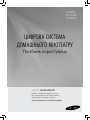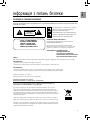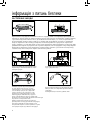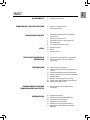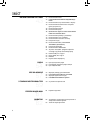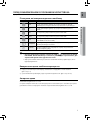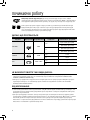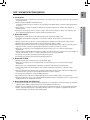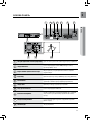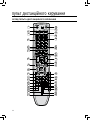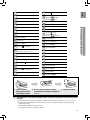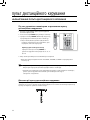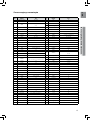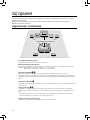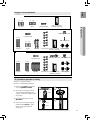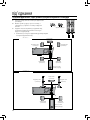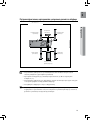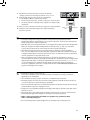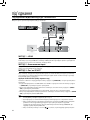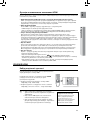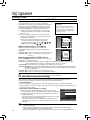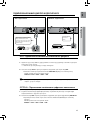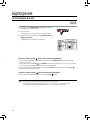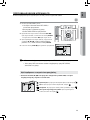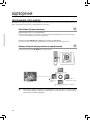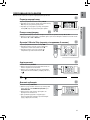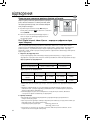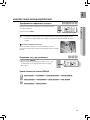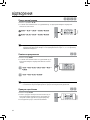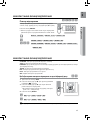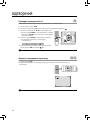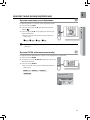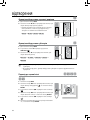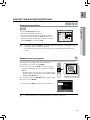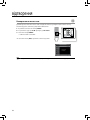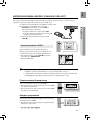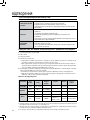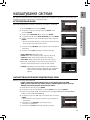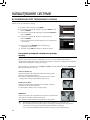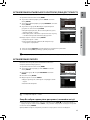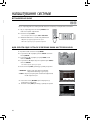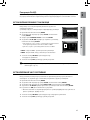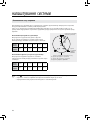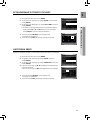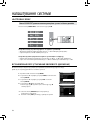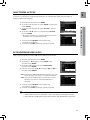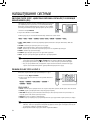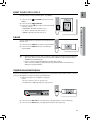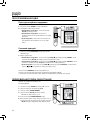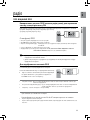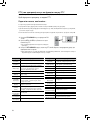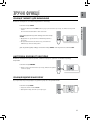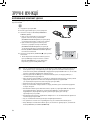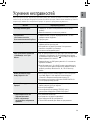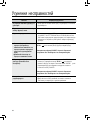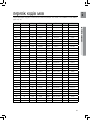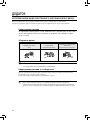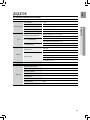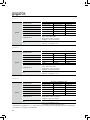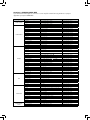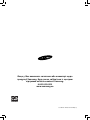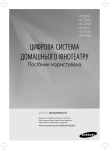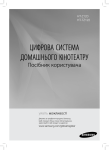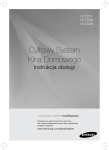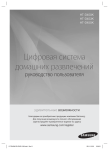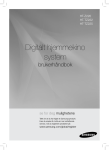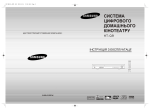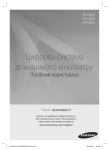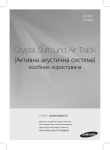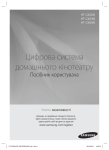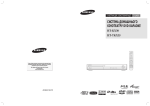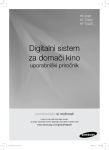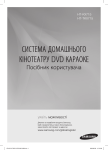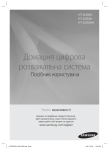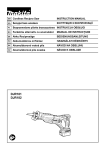Download Samsung HT-TZ222 Керівництво користувача
Transcript
HT-Z220 HT-TZ222 HT-TZ225 ЦИФРОВА СИСТЕМА ДОМАШНЬОГО КІНОТЕАТРУ Посібник користувача уявіть можливості Дякуємо за придбання продукту Samsung. Щоб отримати більш повне обслуговування, зареєструйте свій продукт за адресою www.samsung.com/global/register Особливості Відтворення багатьох типів дисків Система домашнього кінотеатру дає змогу відтворювати диски різних типів, включаючи DVD-VIDEO, CD, MP3-CD, WMA-CD, DivX, CD-R/RW, а також DVD±R/RW. Підтримка функції USB Host Можна насолоджуватися медіафайлами, такими як малюнки, відеозаписи та музичні файли, що збережено на MP3плеєрі, цифровій камері або картці пам’яті для USB, підключивши ці пристрої до USB-порту домашнього кінотеатру. Dolby Pro Logic II Dolby Pro Logic II це новий формат багатоканального аудіо сигналу декодерної технології, що є поліпшеною версією Dolby Pro Logic. DTS (Система Цифрового Кінотеатру) DTS – це формат аудіо стиснення, розроблений Dolby Digital System Inc, який відтворює широкочастотний 5.1-канальний звук. Функція TV заставки Якщо головний блок знаходиться в режимі зупинки більше 5 хвилин, на екрані з’являється логотип Samsung. Цей виріб автоматично перейде до режиму збереження електроенергії через 20 хвилин перебування в режимі збереження екрана. Функція економії енергії Цей виріб автоматично вимкнеться через 20 хвилин перебування в режимі зупинки. Вибір TV заставки Цей виріб дає змогу вибрати фонове зображення, яке відображатиметься на екрані під час відтворення у форматі JPEG чи DVD. Функція Anynet+ (HDMI-CEC) Anynet+ - це функція, завдяки якій ви можете керувати головним блоком за допомогою пульта дистанційного керування від телевізора Samsung, підключивши домашній кінотеатр до телевізору SAMSUNG за допомогою кабелю HDMI. (Ця функція працює тільки за умови використання телевізору SAMSUNG, що підтримує функцію Anynet+.) Функція AV SYNC Зображення може відставати від звуку, якщо пристрій підключено до цифрового телевізора. Щоб усунути цей негативний ефект, синхронізуйте звук із відеосигналом, налаштувавши затримку звуку. КОМПЛЕКТ ПОСТАЧАННЯ Перевірте, чи наявні нижченаведені аксесуари. ВІДЕО КАБЕЛЬ 2 FM АНТЕНА ІНСТРУКЦІЯ КОРИСТУВАЧА ПУЛЬТ ДИСТАНЦІЙНОГО КЕРУВАННЯ / Батареї (розмір AAA) UKR інформація з питань безпеки Заходи з техніки безпеки НЕ ЗНІМАЙТЕ ЗАДНЮ ПАНЕЛЬ. ЦЕ МОЖЕ ПРИЗВЕСТИ ДО УРАЖЕННЯ ЕЛЕКТРИЧНИМ СТРУМОМ. ВСЕРЕДИНІ БЛОКУ НЕМАЄ ДЕТАЛЕЙ, ЯКІ ПОТРЕБУЮТЬ ВТРУЧАННЯ КОРИСТУВАЧА. З ПИТАНЬ ОБСЛУГОВУВАННЯ ТА РЕМОНТУ АПАРАТУРИ ЗВЕРТАЙТЕСЬ ДО СЕРВІСНИХ ЦЕНТРІВ. ПОПЕРЕДЖЕННЯ НЕБЕЗПЕКА УРАЖЕННЯ ЕЛЕКТРИЧНИМ СТРУМОМ. НЕ ВІДКРИВАТИ. CLASS 1 LASER PRODUCT KLASSE 1 LASER PRODUKT LUOKAN 1 LASER LAITE KLASS 1 LASER APPARAT PRODUCTO LASER CLASE 1 УВАГА Цей символ вказує, що усередині цього виробу є небезпечна напруга, що може призвести до ураження електричним струмом. Цей символ вказує, що в документації на пристрій є важлива інструкція щодо його використання або обслуговування. ЛАЗЕРНИЙ ПРИСТРІЙ КЛАСУ 1 Цей програвач компакт-дисків класифікований як ЛАЗЕРНИЙ ПРИСТРІЙ КЛАСУ 1. Використання засобів керування, регулювання або виконання процедур, не описаних у цій інструкції, може призвести до небезпечного лазерного опромінення. ПОПЕРЕДЖЕННЯ : НЕВИДИМЕ ЛАЗЕРНЕ ВИПРОМІНЮВАННЯ ПРИ ЗНЯТТІ КОРПУСУ Й ВИМКНЕННІ БЛОКУВАЛЬНИХ КОНТАКТІВ УНИКАЙТЕ ПОТРАПЛЯННЯ ПІД ПРОМІНЬ ЛАЗЕРА. Для зменшення ризику пожежі або ураження електричним струмом не піддавайте цей пристрій дії вологи або дощу. ПОПЕРЕДЖЕННЯ •П рилад не повинен піддаватися дії бризок та крапель. • З абороняється ставити зверху на прилад предмети, наповнені рідиною, наприклад, вази. ПОПЕРЕДЖЕННЯ • У никайте потрапляння води на апарат, а також не тримайте на ньому предмети з водою, наприклад вази. •Ш тепсель використовується як пристрій роз'єднання та залишається доступним для подальших операцій. Правильна утилізація цього виробу (відходи електричного та електронного устаткування) Правильна утилізація цього виробу (відходи електричного та електронного устаткування) (Застосовується в Європейському Союзі та інших Європейських країнах, де запроваджен о системі роздільного збору відходів) Ці позначки на виробі або на супроводжуючих документах вказують на те, що його забороняється утилізувати разом з побутовими відходами після завершення терміну служби. Щоб запобігти можливій шкоді навколишньому середовищу та здоров’ю людини від неправильної утилізації відходів, вирі б треба відокремити від інших видів відходів та належним чином утилізувати у відповідності з принц ипами багатократного використання матеріальних ресурсів. Побутовим користувачам слід звернутися до торговельної точки, в якій було придбано виріб, або мі сцевих органів та з’ясувати порядок екологічно безпечної утилізації виробу. Користувачі, які представляють організації, мусять звернутися до своїх постачальників та перевірит и умови контракту на придбання. Цей виріб не повинен змішуватися з іншими промисловими відходами для утилізації. 3 інформація з питань безпеки ЗАСТЕРЕЖНІ ЗАХОДИ Переконайтеся, що джерело живлення постійного струму у вашій оселі відповідає ідентифікаційній наклейці на зворотному боці плеєра. Розмістіть плеєр горизонтально на придатній поверхні (меблях) з достатньою відстанню навколо нього, щоб забезпечити вентиляцію (7,5~10 см). Переконайтеся, що вентиляційні отвори нічим не закрито. Не кладіть будь-які предмети на плеєр. Не розміщуйте плеєр на підсилювачі або іншому устаткуванні, яке може нагріватися. Перед тим, як переносити плеєр, перевірте, чи отвір для дисків пустий. Плеєр розроблено для безперервної експлуатації. Якщо домашній кінотеатр Blu-ray переключено в режим очікування, він не від’єднується від електромережі. Щоб повністю від’єднати плеєр від джерела електроенергії, витягніть з розетки штепсельну вилку, особливо якщо його планується надовго залишити без роботи. Під час грози вийміть штепсельну вилку розетки. Стрибки напруги, викликані блискавкою, можуть пошкодити пристрій. Не залишайте пристрій під прямим сонячним промінням поруч з джерелами тепла. Phones Захищайте програвач від вологи (наприклад: не ставте близько вази з водою), не ставте поблизу відкритого вогню (наприклад: каміну) а також поблизу пристроїв, що є джерелами сильного магнітного або електричного полів (наприклад: гучномовці). Від’єднайте силовий кабель від джерела живлення, якщо програвач працює зі збоями. Ваш програвач не призначений для промислового використання. Він призначений тільки для персонального використання. Може відбутися конденсація, якщо ваш програвач або диск зберігалися на холоді (при низьких температурах). Після транспортування програвача взимку, перед використанням потрібно почекати приблизно 2 години, поки пристрій нагріється до кімнатної температури 4 Батареї, які використовуються з цим пристроєм, містять хімічні речовини, які є шкідливими для навколишнього середовища. Не викидайте батареї в загальне домашнє сміття. UKR зміст Особливості 2 Комплект Постачання інформація з питань безпеки 3 4 Заходи з техніки безпеки Застережні Заходи починаючи роботу 7 Перед Ознайомленням Із Посібником Користувача Диски, що програються Не використовуйте такі види дисків: Bід копіювання Тип І Характеристики Дисків 2 3 7 опис 10 пульт дистанційного керування 12 16 під’єднання Перед використанням домашнього кінотеатру 27 28 відтворення 8 8 8 9 10 Передня панель 10 Екран 11 Бокова панель 12 Огляд Пульта Дистанційного Керування 14 Налаштування Пульта Дистанційного Керування 16 Підключення гучномовців 20 Підключення Підсилювача Бездротового Зв’язку 22 Під’єднання Відеовиходу До Телевізора 23 Функція автоматичного визначення HDMI 23 Функція HDMI 24 BD Wise (лише продукти Samsung) 25 Підключення інших джерел аудіосигналу 26 Підключення FM-антени 27 Перед використанням домашнього кінотеатру 28 29 30 31 33 41 Програвання дисків Програвання дисків MP3/WMA-CD Програвання JPEG-файлів Програвання DivX-файлів Використання функції відтворення Відтворення медіа-файлів з функцією USB-host 5 зміст налаштування системи 43 радіо 54 ЗРУЧНІ ФУНКЦІЇ 57 Усунення несправностей 59 перелік кодів мов 61 62 додаток 6 43 Встановлення мови 43 Налаштування РЕЖИМУ ВІДЕОВИХОДУ HDMI 44 Встановлення типу телевізійного екрану 45 Встановлення батьківського контролю (рівні доступності) 45 Встановлення пароля 46 Встановлення фону 46 Щоб обрати одну із трьох зроблених Вами настройок фону 47 Встановлення режиму гучномовця 47 Встановлення часу затримки 49 Встановлення тестового сигналу 49 Настройка звуку 50 Встановлення DRC (СТИСНЕННЯ ЗВУКОВОГО ДІАПАЗОНУ) 51 Настройка AV SYNC 51 Встановлення HDMI Audio 52 Звукове поле (DSP- Цифрова обробка сигналу) та функція еквалайзера (EQ) 52 Режим Dolby Pro Logic II 53 Ефект Dolby Pro Logic II 53 P.BASS 53 Підключення мікрофону 54 Прослуховування радіо 54 Попередня настройка радіостанцій 55 Про віщання RDS 57 57 57 58 Функція таймеру для вимкнення Настройка яскравості дисплею Функція відключення звуку КОПІЮВАННЯ КОМПАКТ-ДИСКА 59 Усунення несправностей 61 Перелік кодів мов 62 Застережні заходи щодо користування та зберігання компакт-дисків 63 Технічні Характеристики UKR ПЕРЕД ОЗНАЙОМЛЕННЯМ ІЗ ПОСІБНИКОМ КОРИСТУВАЧА Перед ознайомленням із посібником користувача перегляньте такі терміни. Піктограми, які використовуються в посібнику Піктограма B A G D M Визначення DVD До цієї групи входять функції, що доступні на DVD або DVD-R/ DVD-RW дисках, які було записано та фіналізовано в режимі відео. CD До цієї групи входять функції, що доступні на компакт-дисках з даними. MP3 Це стосується функції, наявної на дисках CD-R/-RW. JPEG Це стосується функції, наявної на дисках CD-R/-RW. DivX Це стосується функції, наявної на дисках MPEG4. (DVD±R/RW, CD-R або CD-RW) ПОПЕРЕДЖЕННЯ До цієї групи входять випадки, коли функція може не працювати, а параметр може буди скасовано. Примітка Стосується підказок або інструкцій на сторінці, які допомагають використовувати функції. ● починаючи роботу d Термін MM `` В цьому керівництві інструкції, помічені як "DVD ( )" відносяться до дисків DVD DVD-VIDEO, DVD-R/-RW, які було записано в режимі відео та фіналізовано. Для окремих DVD дисків може буди вказано їх тип. `` Якщо диски DVD-R/-RW не було записано належним чином в форматі відео, він не буде відтворюватись. Використання цього посібника користувача 1) Перед початком використання виробу ознайомтеся з інструкціями з питань безпеки. (Див. стор. 3~4) 2) У разі виникнення проблем див. розділ “Усунення несправностей”. (Див. стор. 59~60) Авторське право ©2008 Samsung Electronics Co.,Ltd. Усі права захищено. Повне або часткове відтворення чи копіювання цього посібника користувача дозволяється лише за попередньої письмової згоди компанії Samsung Electronics Co.,Ltd. 7 починаючи роботу DVD (Універсальний цифровий диск) пропонує фантастичні аудіо та відео записи, завдяки об’ємному звуку Dolby Digital Surround Sound та технології стиснення відео MPEG-2. Зараз Ви можете насолоджуватися цими реалістичними ефектами у себе вдома, як у кінотеатрі або концертному залі. 1 ~ 6 DVD та дискові програвачі кодуються згідно регіонам. Ці регіональні коди повинні збігатися для відтворювання диска. Якщо коди не збігаються, диск не буде відтворюватися. Номер Регіону для цього програвача знаходиться на його задній панелі. (Ваш програвач буде відтворювати лише DVDзаписи, що відповідають такому ж регіональному коду). Диски, що програються Вид диска Марка (логотип) Закодований сигнал Розмір диска 12 cm DVD-VIDEO VIDEO 8 cm AUDIO-CD COMPACT AUDIO DIGITAL AUDIO DivX AUDIO + VIDEO Максимальний час програвання Прибл. 240 хв. (односторонній) Прибл. 480 хв. (двосторонній) Прибл. 80 хв. (односторонній) Прибл. 160 хв. (двосторонній) 12 cm 74 min. 8 cm 20 min. 12 cm — 8 cm — Не використовуйте такі види дисків: • CD-G, CD-I, CD-ROM, DVD-ROM та DVD-RAM не можуть відтворюватися на цьому програвачі.Якщо Ви спробуєте переглянути такий диск, на телевізійному екрані з’являється повідомлення <WRONG DISC FORMAT> (НЕВІРНИЙ ФОРМА КОД). • DVD-диск, що придбаний за кордоном, може не відтворюватися на цьому програвачі.Якщо Ви спробуєте переглянути такий диск, на телевізійному екрані з’являється повідомлення <CAN'T PLAY THIS DISC PLEASE,CHECK REGION CODE>. Bід копіювання • Багато DVD дисків мають захист від копіювання. Тому Ви повинні підключити Ваш DVD до телевізора, а не до відеомагнітофона. Підключення до відеомагнітофона спричинить спотворене зображення з DVD-диска, захищеного від копіювання. • Цей пристрій підтримує технологію захисту авторських прав, яка захищена патентною формулою деяких патентів США та іншими правами інтелектуальної власності, що належать Корпорації «Macrovision» та іншим власникам. Дозвіл на використання цієї технології захисту авторських прав має надійти від Корпорації «Macrovision» та призначається для домашнього й іншого обмеженого перегляду, дозволеного Корпорацією «Macrovision». Копіювання та демонтаж заборонені. 8 UKR ТИП І ХАРАКТЕРИСТИКИ ДИСКІВ Цей продукт не підтримує захищені медіа-файли (DRM). ❖❖ CD-R диски ❖❖ Диски CD-R MP3 • Відображуються лише диски CD-R з MP3 файлами в ISO 9660 або формату Joliet. •Назви MP3 файлів повинні складатися з 8 або менше символів, без пробілів та особливих знаків (. / = +). • Використовуйте записані диски зі стиснутою/відновленою швидкістю передачі даних понад 128 Kб/с. • Відтворюватися можуть лише файли, що мають розширення ".mp3" та ".MP3". • Лише безперервно записаний багатосесійний диск може відображатися. Якщо в багатосесійному диску є порожній сегмент, диск може бути відображений лише до такого порожнього сегменту. • Якщо диск не закритий, початок відображення охопить більше часу і не всі записані файли будуть відображені. • Файли у форматі Змінної Швидкості Передачі (VBR), тобто файли записані з низькою та високою швидкістю передачі (наприклад, 32 Kб/с ~ 320 Kб/с ), звук може зникати в ході програвання. • На одному диску можуть бути відтворені максимум 500 доріжок. • На одному диску можуть бути відтворені максимум 300 папок. ❖❖ Диски CD-R JPEG • Ви можете відтворювати тільки файли з розширенням <jpg>. • Якщо диск не закритий, початок відображення охопить більше часу і не всі записані файли будуть відображені. •Лише диски CD-R з JPEG-файлами в ISO 9660 або форматі Joliet можуть бути відображені. • Назви JPEG-файлів повинні складатися з 8 або менше символів, без пробілів та особливих знаків (. / = +). • Лише безперервно записаний багатосесійний диск може відображатися. Якщо в багатосесійному диску є порожній сегмент, диск може бути відображений лише до такого сегменту. • На одному диску може бути не більше 9999 зображень. • При відтворенні CD зображень Kodak/Fuji відображаються лише JPEG-файли в папці зображень. • Інші диски зображень, які не є CD-зображеннями Kodak/Fuji, можуть потребувати більше часу для початку відображення або не відобразитися взагалі. ❖❖ Диски DVD±R/RW, CD-R/RW DivX • Оновлення програмного забезпечення для форматів, які не підтримуються цим пристроєм, не надається. (Приклад: QPEL, GMC з роздільною здатністю понад 800х600 пікселів тощо.) •Розділи з високою швидкістю передачі кадрів можуть не відтворюватися під час програвання файлу DivX. • DivX® – цифровий відеоформат, створений компанією DivX, Inc. Це офіційно сертифікований пристрій DivX або DivX Ultra, що відтворює відео формату DivX. 9 ● починаючи роботу • Залежно від пристрою звукозапису (CD-записувач або комп’ютер) та стану диска деякі CD-R диски можуть не відтворюватися. • Використовуйте 650MB/74-хвилинний CD-R. Не використовуйте диски CD-R ємністю, що перевищує 700 Мб/80 хвилин, оскільки їх відтворення може не вдатися. • Якщо можливо, не використовуйте CD-RW (диски з функцією перезапису), оскільки вони можуть не відтворюватися. •Лише диски CD-R, що правильно <закриті> можуть бути повністю відтворені. Якщо сеанс закритий, але диск залишений відкритим, Ви не зможете повністю відтворити диск. опис Передня панель 10 MIC 1 FUNC. ДИСКОВИЙ ЛОТОК КНОПКА FUNCTION (ФУНКЦІЯ) 10 КНОПКА PLAY/PAUSE (ВІДТВОРЕННЯ/ПАУЗА) ( ) КНОПКА TUNING UP & SKIP (НАЛАШТУВАННЯ ВПЕРЕД ТА ПРОПУСК) ( ) ГНІЗДО MIC 1, MIC 2 КНОПКА TUNING DOWN & SKIP (НАЛАШТУВАННЯ НАЗАД ТА ПРОПУСК) ( ) 11 РЕГУЛЯТОР ГУЧНОСТІ РОЗ’ЄМ USB КНОПКА STOP ( КНОПКА POWER (ЖИВЛЕННЯ) ( ) Екран ІНДИКАТОР НАЛАШТУВАННЯ ПРИЙМАЧА ЕКРАН СТАНУ СИСТЕМИ ІНДИКАТОР RADIO FREQUENCY (ЧАСТОТА РАДІО) 10 MIC 2 11 КНОПКА OPEN/CLOSE (ВІДКРИТИ/ЗАКРИТИ) ) UKR Бокова панель 1 2 3 4 5 6 7 ● опис FM ANT FM ANT 8 9 10 ПОРТ ДЛЯ ПІДКЛЮЧЕННЯ ТХ-КАРТКИ (БЕЗДРОТОВИЙ) Картка TX забезпечує зв’язок між головним модулем пристрою та приймачем 9 10 ГНІЗДО HDMI OUTPUT Д о цього гнізда під’єднується кабель HDMI для виводу на телевізор відеосигналу найвищої чіткості. ВХІДНЕ ЗОВНІШНЄ ЦИФРОВО-ОПТИЧНЕ ГНІЗДО Використовуйте цей роз’єм для підключення зовнішнього обладнання з цифровим виходом. ВІДЕО ВИХІД Підключіть вхідне гніздо телевізора (VIDEO IN) до відео виходу (VIDEO OUT) РОЗ’ЄМИ AUX IN До цих гнізд під’єднується кабель для вводу 2-канального аналогового аудіосигналу із зовнішнього пристрою (наприклад, відеомагнітофона) ГНІЗДО SCART Підключіть до телевізору за допомогою роз’єму SCART Гніздо для антени FM 75Ω До цього гнізда під'єднується FM-антена. ВЕНТИЛЯТОР ОХОЛОДЖЕННЯ Вентилятор завжди працює після ввімкнення живлення. Під час розміщення плеєра забезпечте з усіх боків вентилятора щонайменше 10 см вільного простору. ВИХІДНІ РОЗНІМИ ДИНАМІКІВ До цих рознімів під’єднуються фронтальні, задні динаміки, центральний динамік і сабвуфер ФІКСУЮЧИЙ ДРІТ Фіксує дроти динаміків. 11 пульт дистанційного керування ОГЛЯД ПУЛЬТА ДИСТАНЦІЙНОГО КЕРУВАННЯ 1 2 3 20 21 22 23 4 24 5 6 7 25 26 27 28 8 9 29 30 31 10 11 32 12 13 33 14 15 16 17 18 19 12 34 35 36 37 38 39 40 Кнопка POWER Кнопка DVD RECEIVER 3 Кнопка TV 4 Кнопка Кнопки 0-9 5 Кнопка AUDIO 6 Кнопка STEP 7 Кнопка НАСТРОЙКА/ПРОПУСК ДИСКА 8 Кнопка VOLUME 9 Кнопка MENU 10 Кнопка керування курсором/ Введення 11 Кнопка INFO 12 Кнопка 13 Кнопка TUNER MEMORY, SD (звичайної чіткості)/HD (високої чіткості) 14 Кнопка 22 Кнопка DVD Кнопка Кнопка 23 24 25 26 OPEN/CLOSE DVD DVD DVD TUNER AUX Кнопка PORT Кнопки вибору RDS Кнопки SUBTITLE Кнопка PAUSE PLAY STOP SEARCH 27 Кнопка Кнопка Кнопка 28 Кнопка MUTE 29 Кнопка TUNING/CH 30 Кнопка REMAIN 31 Кнопка RETURN 32 Кнопка EXIT Кнопка ZOOM 33 Кнопка CANCEL 15 Кнопка ECHO/SLEEP 34 Кнопка SOUND EDIT 16 Кнопка LOGO 35 Кнопка REPEAT 17 Кнопка MIC Кнопка CD RIPPING 18 Кнопка SLOW, MO/ST 36 37 19 Кнопка Кнопка P.BASS 20 Кнопка SOURCE 38 39 40 Кнопка DIMMER PL II MODE PL II EFFECT ● пульт дистанційного керування 2 21 UKR 1 Кнопка DSP/EQ Кнопка MIC + Заміна батарейок 1.Зніміть кришку відсіку для батарей в напрямку стрілки. 2.Вставте дві батарейки 1.5V AAA, 3.Закрийте кришку. дотримуючись належної полярності (+ та -). MM Дотримуючись наступних інструкцій можна запобігти протіканню або розтріскуванню батарей: `` Розташуйте батареї в пульті дистанційного керування, дотримуючись полярності: (+) до (+) та (-) до (-). `` Використовуйте відповідний тип батарей. Батареї, що мають однаковий вигляд, можуть мати різну електричну напругу. `` Завжди міняйте обидві батареї одночасно. `` Не нагрівайте батареї та не кидайте у вогонь. 13 пульт дистанційного керування НАЛАШТУВАННЯ ПУЛЬТА ДИСТАНЦІЙНОГО КЕРУВАННЯ За допомогою цього пульта дистанційного керування можна керувати окремими функціями телевізора. Під час управління телевізором за допомогою пульту дистанційного керування: 1. Натисніть кнопку MODE, щоб на пульті керування засвітився індикатор TV. 2. Н атисніть кнопку POWER, щоб увімкнути телевізор. 3. Утримуючи кнопку POWER (Живлення), введіть код, що відповідає виготовлювачу вашого телевізору. • Якщо в таблиці вказано декілька кодів для вашого телевізора, слід вводити коди поперемінно, щоб перевірити, який саме код працює. Приклад : Для телевізора Samsung Утримуючи натиснутою кнопку POWER, за допомогою цифрових кнопок уведіть 00, 15, 16, 17 або 40. 4. Якщо телевізор вимкнувся, встановлення було завершене. •Ви можете використовувати кнопки TV POWER, VOLUME, CHANNEL та пронумеровані кнопки (0~9). MM `` На деяких марках телевізора пульт керування може не працювати, а деякі функції можуть бути недоступні (залежно від марки вашого телевізора). `` Якщо Ви не встановлюєте пульт керування для роботи з вашою маркою телевізора ; робота пульта керування встановлена для телевізора Samsung за заводською настройкою. Діапазон дії пульту дистанційного керування Пульт дистанційного керування можна використовувати на відстані приблизно до 23 футів (7 метрів) у межах прямої видимості. Його можна також використовувати під кутом до 30° відносно чутливого елемента плеєра. MIC 1 14 MIC 2 FUNC. UKR Список кодів до телевізорів № Марка Код № Марка 1 Admiral (M.Wards) 56, 57, 58 44 MTC 18 2 A Mark 01, 15 45 NEC 18, 19, 20, 40, 59, 60 3 Anam 01, 02, 03, 04, 05, 06, 07, 08, 09, 10, 11, 46 Nikei 03 13, 14 47 Onking 03 4 AOC 01, 18, 40, 48 48 Onwa 03 5 Bell & Howell (M.Wards) 57, 58, 81 49 Panasonic 06, 07, 08, 09, 54, 66, 67, 73, 74 6 Brocsonic 59, 60 50 Penney 18 7 Candle 18 51 Philco 03, 15, 17, 18, 48, 54, 59, 62, 69, 90 8 Cetronic 03 52 Philips 15, 17, 18, 40, 48, 54, 62, 72 9 Citizen 03, 18, 25 53 Pioneer 63, 66, 80, 91 10 Cinema 97 54 Portland 15, 18, 59 11 Classic 03 55 Proton 40 12 Concerto 18 56 Quasar 06, 66, 67 13 Contec 46 57 Radio Shack 17, 48, 56, 60, 61, 75 14 Coronado 15 58 RCA/Proscan 18, 59, 67, 76, 77, 78, 92, 93, 94 15 Craig 03, 05, 61, 82, 83, 84 59 Realistic 03, 19 16 Croslex 62 60 Sampo 17 Crown 03 18 Curtis Mates 59, 61, 63 19 CXC Samsung ● пульт дистанційного керування 61 Код 40 00, 15, 16, 17, 40, 43, 46, 47, 48, 49, 59, 60, 98 03 62 Sanyo 19, 61, 65 02, 03, 04, 15, 16, 17, 18, 19, 20, 21, 22, 23, 24, 63 Scott 03, 40, 60, 61 20 Daewoo 25, 26, 27, 28, 29, 30, 32, 34, 35, 36, 48, 59, 90 64 Sears 15, 18, 19 21 Daytron 40 65 Sharp 15, 57, 64 22 Dynasty 03 66 Signature 2000 (M.Wards) 57, 58 23 Emerson 03, 15, 40, 46, 59, 61, 64, 82, 83, 84, 85 67 Sony 50, 51, 52, 53, 55 24 Fisher 19, 65 68 Soundesign 03, 40 25 Funai 03 69 Spectricon 01 26 Futuretech 03 70 SSS 18 27 General Electric (GE) 06, 40, 56, 59, 66, 67, 68 71 Sylvania 18, 40, 48, 54, 59, 60, 62 28 Hall Mark 40 72 Symphonic 61, 95, 96 29 Hitachi 15, 18, 50, 59, 69 73 Tatung 06 30 Inkel 45 74 Techwood 18 31 JC Penny 56, 59, 67, 86 75 Teknika 03, 15, 18, 25 32 JVC 70 76 TMK 18, 40 33 KTV 59, 61, 87, 88 77 Toshiba 19, 57, 63, 71 34 KEC 03, 15, 40 78 Vidtech 18 35 KMC 15 79 Videch 59, 60, 69 36 LG (Goldstar) 01, 15, 16, 17, 37, 38, 39, 40, 41, 42, 43, 44 80 Wards 15, 17, 18, 40, 48, 54, 60, 64 37 Luxman 18 81 Yamaha 18 38 LXI (Sears) 19, 54, 56, 59, 60, 62, 63, 65, 71 82 York 40 39 Magnavox 15, 17, 18, 48, 54, 59, 60, 62, 72, 89 83 Yupiteru 03 40 Marantz 40, 54 84 Zenith 58, 79 41 Matsui 54 85 Zonda 01 42 MGA 18, 40 86 Dongyang 03, 54 43 Mitsubishi/MGA 18, 40, 59, 60, 75 15 під’єднання У цьому розділі описуються різні методи підключення цифрового домашнього кінотеатру до інших зовнішніх компонентів. Перед тим, як переміщувати або встановлювати прилад, обов’язково вимикайте живлення та відключайте кабель живлення. Підключення гучномовців 2,5–3 розміри екрана телевізора Розташування DVD-програвача Розмістіть домашній кінотеатр на підставці чи поличці шафи. Вибір місця для прослуховування Місце для прослуховування повинно знаходитися від телевізору на відстані 2,5-3 розмірів екрана телевізора. Приклад : Для телевізора з діагоналлю 32 дюйми – 2~2,4 м (6~8 футів) Для телевізора з діагоналлю 55 дюйми – 3,5~4 м (11~13 футів) Фронтальні динамікиei Розташуйте ці динаміки перед своїм місцем прослуховування та спрямуйте їх (під кутом 45°) до себе. Розташовувати гучномовці потрібно так, щоб їхні високочастотні динаміки були на одному рівні з вашими вухами. Передня частина фронтальних динаміків повинна буди на одному рівні центральним динаміком або трохи ближче до слухача. Центральний динамік f Цей динамік краще розміщувати на тій самій висоті що й фронтальні динаміки. Проте його можна розмістити й над чи під телевізором. hj Розташуйте ці гучномовці позаду свого місця Задні гучномовці Якщо є достатньо вільного місця, розмістить ці динаміки друг навпроти друга. Найкраще встановити їх на висоті 60–90 см (2–3 фути) над рівнем вух, та направивши їх трохи вниз. а відміну від фронтальних і центрального динаміків бокові динаміки використовуються в основному для * Нобробки звукових ефектів, тому звук із них не буде лунати весь час. Низькочастотний гучномовець Розміщення цього динаміка не є дуже важливим. Встановіть його де завгодно. 16 UKR Складові частини динаміка HT-Z220 (L) (R) (L) Передній (R) задній ● під’єднання Низькочастотний динамік (сабвуфер) Центральний HT-TZ222 ГВИНТ (маленький) : 10EA Центральний (L) (R) (L) Передній ГВИНТ (великий): 2EA (R) задній Кабель динаміка Низькочастотний ОСНОВА ПІДСТАВКИ динамік (сабвуфер) ПІДСТАВКА HT-TZ225 ГВИНТ (маленький): 20EA ГВИНТ (великий): 4EA Центральний (L) (R) (L) (R) Передній задній Кабель динаміка Низькочастотний ОСНОВА ПІДСТАВКИ динамік (сабвуфер) ПІДСТАВКА Фронтальний/задній високий стояк Як установити динамік на стояку HT-TZ222 – Передні динаміки HT-TZ225 – Передні/задні динаміки 1. П ереверніть СТОЯК і під’єднайте його до ПІДОШВИ СТОЯКА. 1 2. За допомогою викрутки вкрутіть п’ять невеликих ШУРУПІВ у п’ять отворів, позначених стрілками (див. ілюстрацію). 3. Під’єднайте зібраний стояк до ДИНАМІКА. 4. За допомогою викрутки вкрутіть інший великий ШУРУП в отвір у задній частині динаміка (див. ілюстрацію). 2 STAND BASE ОСНОВА ПІДСТАВКИ STAND ПІДСТАВКА 3 4 ГУЧНОМОВЕЦЬ ПІДСТАВКА 17 під’єднання Під’єднання фронтальних, задніх динаміків, центрального динаміка та сабвуфера 1. Натисніть донизу затискач контакту на задній панелі гучномовця. 2. Вставте чорний (–) дріт до чорного контакту, а червоний (+) до червоного контакту та відпустіть затискач. Чорний Червоний 3. Під’єднайте кінець кабелю динаміка до з’єднувальних гнізд, розташованих на задній панелі домашнього кінотеатру та бездротового модуля прийому. • Упевніться, що кольори з’єднувальних дротів відповідають кольорам з’єднувальних гнізд. HT-Z220 Центральний гучномовець Передній правий гучномовець Передній лівий гучномовець ipod AUX IN 2 Задній правий гучномовець Задній лівий гучномовець Низькочастотний динамік (сабвуфер) HT-TZ222 Центральний гучномовець Передній правий гучномовець Передній лівий гучномовець ipod Задній правий гучномовець Задній лівий гучномовець Низькочастотний динамік (сабвуфер) 18 UKR Під’єднання фронтальних, задніх динаміків, центрального динаміка та сабвуфера HT-TZ225 Центральний гучномовець ● під’єднання Передній правий гучномовець Передній лівий гучномовець ipod AUX IN 2 Задній правий гучномовець Задній лівий гучномовець Низькочастотний динамік (сабвуфер) `` Не дозволяйте дітям гратися з гучномовцями або біля них. Вони можуть зазнати тілесних ушкоджень у разі падіння гучномовця. `` При підключення дротів до гучномовця переконайтеся, що Ви не переплутали полярність (+/-). `` Не дозволяйте дітям гратися із сабвуфером, оскільки вони можуть просунути свої руки та сторонні предмети в отвір динаміка сабвуферу. `` Не підвішуйте сабвуфер на стіну за отвір динаміку. MM `` Якщо Ви розташуєте гучномовець біля телевізора, кольори на екрані можуть порушуватись через магнітне поле, яке створюється гучномовцем. Якщо це станеться, розмістіть гучномовець на відстані від телевізора. 19 під’єднання ПІДКЛЮЧЕННЯ ПІДСИЛЮВАЧА БЕЗДРОТОВОГО ЗВ’ЯЗКУ Модуль приймача (SWA-4000/4100) Центральний гучномовець Передній правий гучномовець Передній лівий гучномовець ipod Низькочастотний динамік (сабвуфер) HT-Z220/TZ222 HT-TZ225 Задній лівий гучномовець Задній лівий гучномовець Задній правий гучномовець Задній правий гучномовець БЛОК БЕЗДРОТОВОГО ПРИЙМАЧА БЛОК БЕЗДРОТОВОГО ПРИЙМАЧА MM `` Задні динаміки для моделей HT-Z220/TZ222/TZ225 можна підключити до бездротового модуля (SWA-4000/4100) (можна придбати окремо). 20 UKR 1. Під’єднайте фронтальні динаміки, центральний динамік і сабвуфер до DVD-плеєра відповідно до вказівок на стор. 18–19. AUX IN 2 2. Вимкніть DVD-плеєр і вставте картку TX у відповідний роз’єм (БЕЗДРОТОВИЙ) на задній панелі плеєра. • Вставте картку TX до порту, тримаючи її зрізаною стороною уліво. • TX-картка дозволяє головному блоку з’єднуватися з бездротовим приймачем. 4. Під’єднайте кабель живлення бездротового модуля прийому до електричної розетки. Зрізана сторона зліва ТХ-картки MM `` Розташуйте бездротовий модуль приймача позаду місця прослуховування. Якщо бездротовий модуль занадто близько до головного пристрою, протягом прослуховування можуть утворюватись звукові перешкоди. `` Якщо Ви користуєтесь мікрохвильовою піччю, бездротовою LAN-карткою або обладнанням Bluetooth чи будь-яким іншим обладнанням, яке використовує ту саму частотну хвилю (5,8/2,4 мГц) неподалік від системи, можуть виникати звукові перешкоди. `` Максимальна відстань передачі сигналу від плеєра до приймача складає приблизно 10 м, але може варіюватися залежно від умов експлуатації. Якщо між головним пристроєм та бездротовим модулем є бетонна або металева стіна, система може взагалі не працювати, оскільки радіохвилі не проходять крізь метал. `` Якщо головний пристрій не можна підключити за допомогою бездротового зв’язку, у системі потрібно встановити параметр ідентифікації між головним пристроєм і бездротовим модулем прийому. Якщо головний пристрій вимкнено, натисніть кнопки "0" ➞ "1" ➞ "3" ➞ "5" на пульті ДК для його ввімкнення. Якщо бездротовий модуль прийому ввімкнено, натисніть та утримуйте протягом 5 секунд кнопку ID SET (УСТАНОВИТИ ІДЕНТИФІКАТОР) на задній панелі бездротового модуля. `` Вставляйте в продукт лише картки TX. За використання іншої картки TX виріб може бути пошкоджено чи можуть виникнути труднощі під час її виймання. `` Не вставляйте ТХ-картку догори ногами або у неправильному положенні. `` Вставляйте картку TX лише тоді, коли DVD-плеєр вимкнено. Якщо Ви вставите картку під час роботи пристрою, можуть виникнути проблеми. `` Після встановлення картки TX і налагодження приймача на виходи плеєра, призначені для задніх динаміків, перестане надходити сигнал. `` Бездротова антена приймача вбудована в бездротовий модуль. Тримайте пристрій подалі від води та вологи. `` Для оптимального звуковідтворення необхідно переконатися, що простір навколо місця розташування бездротового модуля не має жодного джерела перешкод. `` Якщо із задніх бездротових динаміків не надходить звук, увімкніть режим DVD 5.1 або Dolby ProLogic II. `` В 2-канальному режимі з задніх бездротових гучномовців звук не відтворюється. 21 ● під’єднання 3. Підключіть лівий та правий гучномовці до бездротового модуля приймача. під’єднання ПІД’ЄДНАННЯ ВІДЕОВИХОДУ ДО ТЕЛЕВІЗОРА Виберіть один із трьох методів підключення до телевізора. FM ANT AUX IN МЕТОД 2 (в комплекті) МЕТОД 1 МЕТОД 3 МЕТОД 1 : HDMI Під’єднайте HDMI-кабель (не входить до комплекту поставки) до гнізда HDMI OUT на задній панелі DVD-плеєра і до гнізда HDMI IN на телевізорі.HDMI дозволяє переглядати фільми з розподільчою здатністю високої чіткості на телевізорі стандарту HDTV. МЕТОД 2 : Компонентне відео Під’єднайте відеокабель, що входить до комплекту, до гнізда VIDEO OUT на задній панелі DVDплеєра і до гнізда VIDEO IN на телевізорі. МЕТОД 3 : Роз’єм SCART Якщо телевізор обладнаний гніздом SCART, підключіть кабель SCART (не входить до комплекту постачання) до роз’єму AV OUT (аудіо-відео вихід) на задній панелі головного блоку та до гнізда входу SCART вашого телевізора. Функція VIDEO SELECT (Вибір відеосигналу) Натисніть та більше 5 секунд утримуйте кнопку з цифрою 0 ((VIDEO SEL.) на пульті дистанційного керування. • На дисплеї відобразиться <COMPOSITE> або <RGB>. Тоді коротко натисніть кнопку з цифрою 0 (VIDEO SEL.), щоб вибрати один із цих варіантів. • Якщо скарт (вхід RGB) оснащено для вашого телевізора, натисніть кнопку з цифрою 0 (VIDEO SEL.), щоб вибрати режим RGB. Ви можете досягти покращення якості зображення, користуючись установкою SCART. • Якщо скарт (вхід RGB) не оснащено для вашого телевізора, натисніть кнопку з цифрою 0 (VIDEO SEL.), щоб вибрати режим COMPOSITE. виходу HDMI доступні такі роздільні здатності: 480p (576p), 720p,1080i/1080p.Для MM `` Для налаштування розподільчої здатності див. стор. 23 `` Цей виріб працює з компонентним виходом в режимі перехресного сканування 576i/480i. `` Якщо телевізор Samsung під’єднано до DVD-плеєра за допомогою HDMI-кабелю, функціями домашнього кінотеатру можна буде керувати через пульт дистанційного керування телевізором. Ця функція працює тільки за умови використання телевізору SAMSUNG, що підтримує функцію Anynet+(HDMI-CEC). `` Якщо на вашому телевізорі є логотип 22 це означає, що він підтримує функцію Anynet+. Якщо до ввімкненого плеєра вставити кабель HDMI, вихідний відеосигнал плеєра буде автоматично встановлено в режим HDMI. Функція HDMI Вибір роздільної здатності Ця функція дозволяє користувачу обрати роздільну здатність екрану для вихідного сигналу HDMI. В режимі СТОП натисніть та утримуйте кнопку SD/HD (Стандартна чіткість/висока чіткість) на пульті дистанційного керування. • Роздільна здатність для вихідного сигналу HDMI : 576p(480p), 720p, 1080i/1080p. • Роздільна здатність зі стандартною чіткістю становить 576p(480p) а з високою чіткістю – 720p, 1080i/1080p. MM `` Якщо телевізор не підтримує таку роздільну здатність, Ви не зможете нормально подивитися зображення. `` Якщо кабель HDMI підключено, композитні та компонентні відеосигнали не виводяться. `` Щоб отримати додаткову інформацію про вибір джерела відеосигналу для телевізора, перегляньте посібник користувача для вашого телевізору. Що таке HDMI (Мультимедіаінтерфейс високої чіткості)? Пристрій передає відеосигнал з DVD у цифровому вигляді, не перетворюючи його до аналогового. При використанні HDMI-підключення цифрове зображення є більш чітким. 23 ● під’єднання • HDMI (High Definition Multimedia Interface, інтерфейс мультимедіа високої чіткості) HDMI – це інтерфейс який дозволяє передавати цифровий відео- й аудіосигнал через єдине з'єднання. За допомогою HDMI домашній кінотеатр DVD передає на телевізор, оснащений вхідним гніздом HDMI, цифровий відео- й аудіосигнал, а також показує яскраве зображення. • Опис під’єднання HDMI Роз’єм HDMI – підтримує передачу цифрових відео- та звукових даних. - HDMI виводить на телевізор лише цифровий сигнал. - Якщо в телевізорі не підтримується функція HDCP (High-bandwidth Digital Content Protection, захистширокосмуговогоцифровоговмісту),наекранібудепоказанолишевипадковийшум. • Чому в Samsung використовується HDMI? Для аналогового телебачення потрібен аналоговий відео-/аудіосигнал. Проте, коли відтворюється диск DVD, до телевізора передаються цифрові дані. Для цього потрібен цифроаналоговий перетворювач (у домашньому кінотеатрі DVD) або аналого-цифровий перетворювач (у телевізорі). Технологія HDMI є більш удосконаленою, тому що для неї не потрібно перетворення між цифровим та аналоговим сигналом, а із плеєра на телевізор передається лише цифровий сигнал. • Що таке HDCP? HDCP (захист широкосмугового цифрового вмісту) – це система захисту від копіювання вмісту диска DVD, який виводиться через HDMI. Ця система забезпечує захищений зв’язок між джерелом відеосигналу (ПК, DVD тощо) і пристроєм відображення (телевізор, проектор тощо). Вміст шифрується на джерельному пристрої, щоб запобігти несанкціонованому копіюванню. • Що таке Anynet+? Anynet+ – це зручна функція, яка забезпечує керування плеєром через телевізор Samsung, оснащений функцією Anynet+. - Якщо ваш телевізор Samsung має логотип то він підтримує функцію Anynet+. -Якщо ввімкнути плеєр і вставити в нього диск, плеєр почне відтворювати цей диск, а телевізор автоматично увімкнеться та встановить режим HDMI. - Якщо ввімкнути плеєр з уже вставленим у нього диском і натиснути кнопку Відтворення, телевізор негайно ввімкнеться та встановить режим HDMI. UKR Функція автоматичного визначення HDMI під’єднання Функція HDMI Використання функції Anynet+(HDMI-CEC) Anynet+ - це функція, завдяки якій ви можете керувати головним блоком за допомогою пульта дистанційного керування від телевізора Samsung. Підключивши домашній кінотеатр до телевізору SAMSUNG за допомогою кабелю HDMI. (Ця функція працює тільки за умови використання телевізору SAMSUNG, що підтримує функцію Anynet+.) 1. З’єднайте головний блок домашнього кінотеатру з телевізором Samsung за допомогою кабелю HDMI. (Див. стор 22) 2. Активуйте функцію Anynet+ на вашому телевізорі. (Більш детальна інформація міститься в керівництві з експлуатації телевізора.) • Ви можете керувати домашнім кінотеатром за допомогою пульта дистанційного керування телевізору. (Доступні такі кнопки: , , , , , а також кнопки ,, ~ ) Якщо ви оберете варіант "TV" (Телевізор) З Anynet+ Ви можете працювати з цим пристроєм, вмикати телевізор або дивитись фільм, натиснувши кнопку «Play» (Відтворення) на пульті дистанційного керування від телевізору Samsung. THEATER View TV THEATER M Con Setu MOVE MOVE ENTER ENTER Move EXIT EXIT Enter Exit Увімкніть на своєму телевізорі Anynet+ (HDMI-CEC) натисканням відповідної кнопки на пульті дистанційного керування. • Receiver : On : ви можете слухати аудіо через домашній кінотеатр. • Receiver : Off : ви можете слухати аудіо через гучномовці телевізору. THEATER View TV THEATER M Якщо ви оберете варіант "THEATER" (Театр) MOVE ENTER EXIT Виберіть THEATER to connect і встановіть опцію кожного з елементів, що знаходяться нижче. • View TV : Якщо ввімкнено функцію Anynet+ (HDMI-CEC) і вибрано режим View TV, домашній кінотеатр автоматично перейде в режим цифрового вхідного сигналу. • Theater Menu : ви можете використовувати меню домашнього кінотеатру. • Theater Operation : буде відображено інформацію про відтворення дисків домашнього кінотеатру. На домашньому кінотеатрі ви можете виконувати такі операції на диску, як зміна назви, розділу чи підрозділу. • Receiver : On : ви можете слухати аудіо через домашній кінотеатр. • Receiver : Off : ви можете слухати аудіо через гучномовці телевізору. Move Enter вибору View TV, якщо ви бажаєте слухати звук через цифровий вхід, потрібно з’єднати MM `` За домашній кінотеатр та телевізор за допомогою оптичного кабелю. BD Wise (лише продукти Samsung) Можна використовувати меню BD Wise, якщо домашній кінотеатр Samsung під’єднано за допомогою кабелю HDMI до телевізора Samsung, який підтримує BD Wise. • Що таке BD Wise? BD Wise автоматично налаштовує сумісні з BD Wise продукти Samsung на оптимальні параметри. Ця функція вмикається лише в тому разі, якщо продукти Samsung, сумісні з BD Wise, з’єднані між собою за допомогою кабелю HDMI. • Щоб використовувати BD Wise, необхідно: 1.Використовувати кабель HDMI для під’єднання домашнього кінотеатру Samsung до телевізора Samsung, сумісного з BD Wise. 2.Увімкнути відповідне меню BD Wise у домашньому кінотеатрі та телевізорі Samsung. - Це покращить якість зображення відповідно до вмісту (на диску, DVD тощо), який потрібно відтворити. RETURN EXIT MOVE ENTER - Це також покращить якість зображення, відображуваного в домашньому кінотеатрі та на телевізорі Samsung, сумісному з BD Wise. LANGUAGE BD WISE : ON HDMI VIDEO OUT: RGB TV DISPLAY : WIDE/HDTV PARENTAL : OFF PASSWORD : CHANGE потрібно змінити розподільчу здатність у режимі BD Wise, необхідно заздалегідь MM `` Якщо вимкнути режим BD. `` Якщо вимкнути режим BD Wise, розподільчу здатність під’єднаного телевізора буде автоматично налаштовано на максимальний рівень. 24 `` BD Wise буде вимкнено, якщо плеєр під’єднано до пристрою, який не підтримує BD Wise. Con Setu Exit AUX : Задня панель UKR Підключення інших джерел аудіосигналу OPTICAL : Задня панель ● під’єднання FM ANT Аудіо кабель (в комплекті немає) Якщо зовнішній аналоговий компонент має лише одне гніздо Video Out, підключіть лівий або правий штекер. Зовнішній аналоговий пристрій Оптичний кабель (в комплекті немає) Зовнішній цифровий пристрій AUX : підключення зовнішнього аналогового джерела аналоговий сигнал від відеомагнітофону. 1. Підключіть до роз’єму AUX IN (аудіо) домашнього кінотеатру аудіовихід з зовнішнього джерела аналогового аудіо сигналу. • Впевніться, що колір штекеру та гнізда співпадають. 2. Натисніть кнопку AUX на пульті дистанційного керування, щоб обрати вхід AUX. • Ви можете також користуватися кнопкою FUNCTION (Функція) на головному блоці. Режим переключається наступним чином : DVD/CD ➞ D.IN ➞ AUX ➞ USB ➞ FM. відеомагнітофоні роз’єм Video Output можна під’єднати до телевізора, а Audio MM `` На Output – до цього плеєра. OPTICAL : Підключення зовнішнього цифрового компонента Зразком цифрового пристрою є приймач кабельного/супутникового телебачення. 1. З’єднайте кабелем гніздо Digital Input (OPTICAL) на домашньому кінотеатрі з гніздом Digital Output зовнішнього цифрового пристрою. 2. Натисніть кнопку AUX на пульті дистанційного керування, щоб обрати цифровий вхід DIGITAL IN. • Щоб вибрати D-IN, можна скористатися кнопкою FUNCTION (ФУНКЦІЯ) на головному пристрої. Режим переключається наступним чином: DVD/CD ➞ D.IN ➞ AUX ➞ USB ➞ FM. 25 FM ANT під’єднання Підключення FM-антени 1. Під´єднайте антену FM до гнізда FM 75Ω COAXIAL. 2. Повільно рухайте дріт антени, поки не знайдете місце хорошого прийому сигналу, потім прикріпіть її до стіни або іншої твердої поверхні. FM ANT FM ANT FM-антена (в комплекті) MM `` Цей пристрій не ловить АМ-хвилі. Вентилятор Вентилятор постачає холодне повітря до пристрою, щоб попередити перенагрівання. Прохання уважно прочитати наступні попередження, щоб уникнути небезпеки. • Переконайтесь, що пристрій добре вентилюється. Якщо пристрій погано вентилюється, температура всередині може збільшитись та пошкодити пристрій. • Не закривайте вентилятор або вентиляційні отвори. (Якщо вентилятор або вентиляційні отвори прикриті газетою або тканиною, всередині пристрою може утворитись надмірне тепло, що призведе до пожежі.) FM ANT 26 Пульт дистанційного керування від домашніх кінотеатрів може використовуватись для керування телевізорами Samsung. 1. Підключіть кабель живлення головного блоку до розетки змінного струму. MIC 1 MIC 2 FUNC. 2. Натисніть кнопку DVD RECEIVER, щоб керувати DVD-системою домашнього кінотеатру. 3. Натисніть кнопку FUNCTION на головному пристрої або кнопку DVD на пульті дистанційного керування, щоб увімкнути програвання DVD/CD. 4. Натисніть кнопку TV, щоб налаштувати пульт на режим телевізора. 5. Натисніть кнопку POWER, щоб увімкнути Ваш телевізор Samsung цим пультом. VIDEO 6. Натисніть кнопку SOURCE, щоб обрати режим ВІДЕО у Вашому телевізорі. Вибір відеоформату Натисніть та утримуйте кнопку з цифрою 7 на пульті дистанційного керування протягом 5 секунд, коли живлення вимкнено. • Відео формат установлюється в "PAL" за промовчанням. • На дисплеї відобразиться "NTSC" або "PAL". У цей час коротко натисніть кнопку з цифрою 7, щоб вибрати "NTSC" або "PAL". • Стандарт формату відрізняється в залежності від країни. • Для звичайного режиму відтворення відеоформат диска має бути таким самим, як відеоформат телевізора. 27 UKR Перед використанням домашнього кінотеатру відтворення Програвання дисків dB 1. Натисніть кнопку OPEN/CLOSE ( щоб відкрити лоток для дисків. ) (Відкрити/закрити), FUNC. STANDBY 2. Завантажте диск. • Обережно вставте дик у лоток етикеткою догори. 3. Закрийте лоток, натиснувши кнопку OPEN/CLOSE ( (Відкрити/закрити). • Відтворення починається автоматично. ) Натисніть кнопку STOP ( ) (Стоп), щоб зупинити відтворення. • При натисканні один раз, відображається повідомлення, PRESS PLAY. Позиція зупинки буде записано у пам’ять. При натисканні кнопки PLAY ( ) або ENTER, відтворення продовжується з того місця, на якому його було зупинено. (Ця функція працює лише з дисками DVD) • Якщо натиснути двічі, відображається повідомлення STOP та при натисканні кнопки PLAY ( ) відтворення починається з початку. Натисніть кнопку PAUSE ( ) щоб призупинити відтворення. • Щоб продовжити відтворення, натисніть кнопку PLAY ( ) знову. MM `` В залежності від змісту диску, початковий екран може відрізнятися. `` Піратські диски не можна відтворювати за допомогою цього плеєра, оскільки це порушує рекомендації CSS (Система шифрування даних – система захисту від копіювання). 28 UKR Програвання дисків MP3/WMA-CD Ви можете відтворювати диски з даними (CD-R, CD-RW), записані в форматі MP3/WMA. A 1. Вставте диск MP3/WMA у лоток. ● відтворення •На екрані з’явиться меню MP3/WMA, і почнеться програвання. •Вигляд меню залежить від диску. •Файли WMA-DRM не програються. 2. В режимі СТОП скористайтеся кнопками ,,, щоб обрати альбом, а потім натисніть кнопку ENTER. • Скористайтеся кнопками , щоб обрати пісню. 3. Щоб перемкнутися на інший альбом, скористайтеся кнопками ,,, і оберіть інший альбом в режимі СТОП, а потім натисніть кнопку ENTER. 4. Натисніть кнопку STOP (@) щоб зупинити програвання. MM `` В залежності від режиму запису деякі диски MP3/WMA можуть не програватися. `` Зміст диску MP3 змінюється залежно від формату треку MP3/WMA, записаного на диску. Щоб відобразити на екрані піктограму файлу, • Натисніть кнопки ,,, коли програвач находиться в режимі STOP, та оберіть потрібну піктограму з верхньої частини меню. Музичний файл : Щоб програти тільки музичні файли, оберіть піктограму Фото : Щоб програти тільки зображення, оберіть . . Кінофільм : Щоб програти тільки файли з фільмами, оберіть . Піктограма перегляду всіх файлів : Щоб переглянути всі файли, натисніть піктограму . 29 відтворення Програвання JPEG-файлів Фотографії, зняті цифровою камерою або відеокамерою, або файли формату JPEG з комп’ютера можна зберігати на диску і переглядати за допомогою системи домашнього кінотеатру. G Slide Mode (Режим ковзання) Встановіть диск JPEG у лоток для дисків. • Відтворення починається автоматично. Кожне зображення відображується протягом 5 секунд, після чого відображується наступне зображення. Натисніть кнопки [,] щоб перейти до наступного зображення. • Коли Ви натискаєте цю кнопку, відображається попереднє або наступне зображення. G Функція обертання/дзеркального відображення Натисніть кнопку курсора ,,, під час відтворення. вертикальне дзеркальне зображення Original Image на 90° проти годинникової стрілки поворот на 90° за годинниковою стрілкою горизонтальне дзеркальне зображення ENTER SELECT MM `` Максимальна роздільна здатність, яка підтримується цим пристроєм – 5120х3480 (або 19.0 мегапікселів) для стандартних JPEG-файлів та 2048х1536 (або 3.0 мегапікселі) для прогресивних форматів зображень. 30 UKR Програвання DivX-файлів Функції на цій сторінці застосовуються до відтворення дисків DivX D Перехід вперед/назад Пошук назад/уперед D Для програвання диску з більшою швидкістю натисніть та тримайте кнопку ( або ). • Кожного разу при натисненні та триманні однієї з цих кнопок швидкість змінюється таким чином : 2x ➞ 4x ➞ 8x ➞ 32x ➞ Normal. Функція 5 Minute Skip (перехід з інтервалом 5 хвилин) D Під час програвання натисніть к нопку ,. • Перехід до кадру, що буде через 5 хвилин від теперішнього після натиснення кнопки . • Перехід до кадру, що був за 5 хвилин від теперішнього до натиснення кнопки . Аудіо дисплей D Натисніть кнопку AUDIO. • Якщо на диску записано звук для кількох мов, ви можете переключатися між ними. • Кожного разу, коли Ви натискаєте цю кнопку, Ваш вибір змінюється між <AUDIO> (з АУДІО) (1/N, 2/N ...) та . MM `` з’являється, коли диск підтримує лише одну мову. Дисплей субтитрів D Натисніть кнопку SUBTITLE. • Кожного разу, коли Ви натискаєте цю кнопку, Ваш вибір змінюється між SUBTITLE (1/N, 2/N ...) та SUBTITLE OFF. • Якщо диск має один файл із субтитрами, він відтворюється автоматично. • Для отримання додаткової інформації про використання підзаголовків на дисках DivX див. цифру 2 (Функція заголовків). 31 ● відтворення Під час програвання натисніть кнопку [,]. • Перейдіть до наступного файлу натиснувши кнопку ], якщо на диску більше двох файлів. • Перейдіть до попереднього файлу, натиснувши кнопку [, якщо на диску більше двох файлів. відтворення D Якщо на диск записано декілька файлів субтитрів Якщо на диску записано декілька файлів субтитрів, файл, який встановлено за замовчуванням, може не відповідати мові фільму і ви матимете вибрати мову титрів власноруч: 1. В режимі паузи натисніть кнопку , виберіть бажану мову субтитрів ( ) на екрані TV та натисніть кнопку ENTER. 2. Після того, як бажаний файл DivX буде обрано з меню на екрані TV, фільм буде відтворюватись в звичайному режимі. DivX (Digital internet video eXpress – передача цифрового відео через Інтернет) DivX – це формат відео-файлу, розробленого компанією <Мicrosoft>, в основі якого лежить технологія стиснення MPEG4 для забезпечення передачі аудіо- та відео-даних через Інтернет в режимі реального часу. MPEG4 використовується для відео-кодування, а МР3 – для аудіокодування, і таким чином користувачі можуть дивитись зображення на близькому до DVD рівні за відео та аудіо якістю. 1. Формати, що підтримуються: пристрій підтримує лише нижченаведені медіа-формати. Якщо й відео-, й аудіо-формати не Цей підтримуються, користувач може зіткнутися з такими проблемами, як зникнення зображення або звуку. Відео-формати, що підтримуються Формат AVI WMV Версія, що підтримується DivX3.11~DivX5.1, XviD V1/V2/V3/V7 Аудіо формати, що підтримуються Формат MP3 WMA AC3 DTS Бітова швидкість передачі 80~384kbps 56~128kbps 128~384kbps 1.5Mbps 44.1/48khz 44.1khz Частота вибірки 44.1khz • Файли DivX, включаючи файли аудіо та відео, записані в форматі DTS, підтримують швидкість лише 6 Мбс. • Форматне співвідношення: Хоча за заводськими настройками DivX має роздільну здатність 640х480 пікселів , цей виріб підтримує до 800х600 пікселів . Телевізійні екрани з роздільною здатністю вище 800 не підтримуються. • Коли Ви відтворюєте диск, частота вибірки якого понад 48 кГц або 320 кб/с, Ви можете спостерігати на екрані коливання під час відтворення. 2. Функція номінації • Ви повинні мати певний досвід виділення та редагування відео для правильного використання цієї функції. • Щоб скористатися функцією номінації, збережіть файл номінації (*.smi) під тим же ім’ям, що і DivX медіа-файл (*.avi) в межах однієї папки. Наприклад. Корінна директоріяSamsung_007CD1.avi Samsung_007CD1.smi • До 60 літер чи чисел або до 30 східно-азіатських символів (2-байтові символи, такі як корейські або китайські) для назви файлу. 32 UKR Використання функції відтворення Відображення інформації про диск dBAGD ● відтворення Ви можете переглянути інформацію про програвання диску на екрані телевізора. Натисніть кнопку INFO. MM `` В залежності від диску дисплей з інформацією про диск може виглядати інакше. `` В залежності від диску Ви можете обрати функції DTS, DOLBY DIGITAL або PRO LOGIC. На екрані з’являється позначка. Якщо цей символ з’являється на екрані телевізору, коли ви натискаєте кнопку, бажану операцію неможливо виконати з даним диском. Перевірка часу, що залишився dBA Натисніть кнопку REMAIN • Використовується для перевірки загального часу і часу, що залишився, під час відтворення вибраного файлу або розділу. Кожне натискання кнопки REMAIN DVD-VIDEO TITLE ELAPSED ➞ TITLE REMAIN ➞ CHAPTER ELAPSED ➞ CHAPTER REMAIN B TRACK ELAPSED ➞ TRACK REMAIN ➞ TOTAL ELAPSED ➞ TOTAL REMAIN A TRACK REMAIN ➞ TRACK ELAPSED 33 відтворення Пошук назад/уперед dBAD Натисніть та тримайте (,). • З кожним натисканням кнопки та її утриманням під час відтворення швидкість відтворення змінюється таким чином: ( 2X ➞ ( 4X ➞ ( 8X ➞ ( 32X ➞ PLAY ) 2X ➞ ) 4X ➞ ) 8X ➞ ) 32X ➞ PLAY CD RIPPING AUDIO UPSCALE S.VOL MM `` Під час швидкого програвання диску або MP3-диску звук буде чутно лише при двократному збільшенні швидкості і не відтворюватиметься при 4-, 8- та 32-кратному збільшенні швидкості. Повільне програвання dD Натисніть кнопку SLOW. • З кожним натисненням кнопки та її утриманням під час відтворення швидкість відтворення змінюється таким чином: ➞*1/4 ➞*1/8 ➞&1/2 ➞&1/4 ➞&1/8 ➞ d *1/2 PLAY D *1/2 ➞*1/4 ➞*1/8 ➞ PLAY MM `` При повільному відтворенні звук не відтворюється. `` Сповільнене зворотне відтворення не працює за використання дисків DivX. Пропуск сцен/пісень Натисніть кнопку [,]. • Кожного разу при легкому натисненні кнопки під час відтворення будуть відтворюватися попередній або наступний сегмент, доріжка або директорія (файл). • Безперервний пропуск сегментів неможливий. 34 dA UKR Використання функції відтворення Повтор відтворення dBAGD Повтор програвання дозволяє Вам повторно прослухати сегмент, назву, доріжку (пісню), або директорію (MP3 файл). ● відтворення Натисніть кнопку REPEAT. • Кожного разу при натисненні кнопки під час відтворення режим повторного програвання змінюється таким чином: DVD-VIDEO REPEAT : CHAPTER ➞ REPEAT : TITLE ➞ REPEAT : OFF B REPEAT : TRACK ➞ REPEAT : DISC ➞ REPEAT : OFF AGD REPEAT : RANDOM ➞ REPEAT : TRACK ➞ REPEAT : DIR ➞ REPEAT : DISC ➞ REPEAT : OFF Використання функції відтворення CHAPTER : Повторне програвання обраного сегменту. TITLE : Повторне програвання обраної назви. RANDOM : Програвання доріжок в хаотичному порядку. (Доріжки, що вже відтворювалися, можуть бути відтворені знову). TRACK : Повторне програвання обраної доріжки. DIR : Повторне програвання всіх доріжок в обраній папці. DISC : Повторне програвання всього диска. OFF : Відміна повторного програвання. Щоб обрати режим повторного відтворення на екрані інформації диску : dB 1. Двічі натисніть кнопку INFO. 2. Натисніть кнопку курсора щоб перейти до REPEAT PLAYBACK ( ) на екрані. 3. Натисніть кнопку курсора щоб обрати бажаний режим повторного відтворення. • Щоб вибрати інший альбом або доріжку, повторіть кроки 2 та 3, наведені вищі. 4. Натисніть кнопку ENTER. d OFF ➞ A- ➞ CHAP ➞ TITLE ➞ OFF B OFF ➞ A- ➞ TRACK ➞ DISC ➞ OFF MM `` Для дисків DivX, MP3 та JPEG не можна використовувати функцію повторення. 35 відтворення d Повторне відтворення А–Б Можна повторно відтворювати зазначену частину DVD- або компакт-диска. 1. Натисніть двічі кнопку INFO. A2. Натисніть кнопку курсора щоб перейти до дисплею REPEAT PLAYBACK ( 3. Натисніть кнопку курсора , щоб обрати А-, потім натисніть кнопку ENTER на початку бажаного сегменту. • Коли кнопка ENTER натиснута, обрані позиції будуть A -? збережені в пам’яті. REPEAT : AÐ 4. Натисніть кнопку ENTER в кінці бажаного сегменту. • Програвання визначеного сегменту буде повторюватися. ). A-B dЩоб повернутися до звичайного відтворення, натисніть кнопку курсора , для обрання OFF. MM `` Функція повторення A-B не працює з дисками DivX, MP3 або JPEG. A TO B REPEAT ON Функція покадрового перегляду Натисніть кнопку STEP. • Зображення переходить на один кадр вперед при кожному натисненні кнопки під час відтворення. MM `` Під час повільного відтворення звук не чути. 36 dD UKR Використання функції відтворення d Функція перегляду кутів зображення Ця функція дозволяє спостерігати сцену під різними кутами. 1. Натисніть кнопку INFO. ● відтворення 2. Натисніть кнопку курсора щоб перейти до дисплею ). ANGLE ( 3. Натисніть курсор , або пронумеровані кнопки, щоб обрати бажаний кут. • Кожного разу при натисненні кнопки кут змінюється таким чином: 1/3 ➞ 2/3 ➞ 3/3 ➞ 1/3 MM `` Функція перегляду кутів зображення можлива лише для тих дисків, на яких записані різні кути. d Функція ZOOM (збільшення масштабу) Ця функція дозволяє Вам збільшити окрему частину відображеного зображення. 1. Натисніть кнопку ZOOM. 2. За допомогою кнопок ,,, перейдіть до області, яку Ви бажаєте збільшити. 3. Н атисніть кнопку ENTER. • При натисненні кнопки, рівень збільшення змінюється таким чином: ZOOM X 1.5 ➞ZOOM X 2 ➞ZOOM X 3 ➞ZOOM OFF SELECT ZOOM POSITION ENTER SELECT 37 відтворення Функція вибору мови звукової доріжки d 1. Двічі натисніть кнопку INFO. 2. Натисніть кнопки , або пронумеровані кнопки, щоб обрати бажану мову звукової доріжки. • Залежно від кількості мов на DVD-диску, різні аудіо мови (англійська, іспанська, французька тощо) обираються з кожним натисненням кнопки. EN 1/3 ➞ SP 2/3 ➞ FR 3/3 ➞ EN 1/3 Функція вибору мови субтитрів d 1. Двічі натисніть кнопку INFO. 2. За допомогою кнопки перейдіть до дисплею SUBTITLE ( ). 3. Натисніть кнопку або пронумеровані кнопки, щоб обрати бажаний субтитр. EN 01/03 ➞ SP 02/03 ➞ FR 03/03 ➞ OFF/03 ➞ EN 01/03 MM `` Для роботи з цією функцією, ви можете натиснути кнопку AUDIO (Аудіо) або SUBTITLE (Субтитри). `` В залежності від диска, функція вибору мови субтитрів та звукової доріжки може не працювати. Перехід до сцени/пісні dB 1. Натисніть кнопку INFO. 2. Натисніть кнопку , або пронумеровані кнопки, щоб обрати бажану назву/доріжку ( ) та натисніть кнопку ENTER. 3. За допомогою кнопки , перейдіть в меню Сегменту ( ). 4. Натисніть кнопку , або пронумеровані кнопки, щоб обрати бажаний сегмент, та натисніть кнопку ENTER. 5. За допомогою кнопок , перейдіть в меню таймера ( ). 6. Натисніть пронумеровані кнопки, щоб обрати бажаний час, та натисніть кнопку ENTER. 38 dBAG UKR Використання функції відтворення dBAG Перехід до сцени/пісні ● відтворення AG Натисніть пронумеровані кнопки. • Обраний файл буде відтворюватися. • При програванні дисків MP3 або JPEG Ви не можете скористатися кнопками курсора , щоб перейти до іншої директорії. Щоб перейти до іншої папки, натисніть кнопку STOP (@) а потім кнопки ,. MM `` Ви можете натиснути [,] на пульті дистанційного керування, щоб одразу перейти до бажаної назви, сегменту або доріжки. `` Ви не зможете перейти до обраної назви або часу при програванні певних типів дисків. d Використання меню диска Ви можете використовувати меню для встановлення мови звукової доріжки, субтитрів, профілю тощо.Зміст меню DVD відрізняється у кожному диску. 1. В режимі Стоп натисніть кнопку MENU. 2. Натисніть кнопку курсору ,, щоб переміститися до розділу Disc Menu (Меню диска), а потім кнопку ENTER (ВВЕСТИ). • Коли Ви обираєте меню диска, а воно не підтримується диском, у Вас на екрані з’явиться повідомлення : “This menu is not supported”. 3. За допомогою курсора ,,, оберіть бажаний пункт. 4. Натисніть кнопку ENTER. dНатисніть кнопку EXIT, щоб вийти з меню настройки. MOVE ENTER EXIT MM `` Зображення меню диску може відрізнятися, в залежності від диску. 39 відтворення d Використання меню назв Для DVD-дисків, які містять багато назв епізодів, Ви можете проглядати назви кожного запису. Залежно від диска, наявність функції може змінюватись. 1. В режимі Стоп натисніть кнопку MENU. 2. За допомогою курсора , перейдіть до Title Menu. 3. Натисніть кнопку ENTER. • З’явиться меню заголовків. dНатисніть кнопку EXIT, щоб вийти з меню настройки. MOVE ENTER EXIT MM `` Зображення меню заголовок диску може відрізнятися, в залежності від диску. 40 UKR Відтворення медіа-файлів з функцією USB-host Можна насолоджуватися медіафайлами, такими як малюнки, відеозаписи та музичні файли, що збережено на MP3-плеєрі, картці пам’яті для USB або цифровій камері, в режимі високоякісного відео із системою звуку 5.1 домашнього кінотеатру, підключивши ці пристрої до його USB-порту. 1. Підключіть пристрій USB до порту USB на передній панелі. MIC 1 MIC 2 FUNC. ● відтворення 2. Щоб вибрати режим USB, натисніть кнопку FUNCTION на DVD-плеєрі чи кнопку PORT на пульті дистанційного керування. • На дисплеї з’являється і зникає символ USB. • На екрані телевізора з’являється екран меню USB, і програється збережений файл. 3. Для припинення програвання натисніть кнопку STOP (@). Безпечне виймання із ПОРТУ Для запобігання втрати інформації, збереженої у USB-пристрої, вимкніть пристрій або перемкніть його в інший режим перед тим, як від’єднати USB-кабель. • Двічі підряд натисніть кнопку STOP (@) На дисплеї з’явиться напис : REMOVE USB. • Витягніть USB-кабель. MM `` Для прослуховування музикальних файлів зі звуком 5.1 домашнього кінотеатру потрібно встановити режим Dolby Pro Logic II до матриці (див. стор. 52). `` У режимі USB не дозволяється змінювати роздільну здатність або використовувати меню НАЛАШТУВАННЯ, якщо USB-пристрій не підключено до відповідного порту. Перемотування Вперед/назад Під час програвання натисніть кнопку [,]. • Коли на диску більше одного файлу, натисніть кнопку ] щоб обрати наступний файл. • Коли на диску більше одного файлу, натисніть кнопку [ щоб обрати попередній файл. Швидке програвання Щоб програти диск з більшою швидкістю, натисніть під час програвання кнопки (,). • Коли Ви натискаєте кнопку, швидкість програвання буде змінюватись таким чином : 2x ➞ 4x ➞ 8x ➞ 32x ➞ Normal. 41 CD RIPPING AUDIO UPSCALE S.VOL відтворення Технічні характеристики хосту USB Технічні характеристики хосту USB Несумісність Експлуатаційні обмеження • Підтримує сумісні пристрої USB 1.1 або USB 2.0. • Підтримує пристрої, під’єднані за допомогою кабелю USB типу A. • Підтримує сумісні пристрої UMS (USB Mass Storage Device) V1.0. • Підтримує пристрій, жорсткий диск якого відформатовано файловою системою FAT (FAT, FAT16, FAT32). • Не підтримує пристрій, що потребує встановлення окремого драйвера на ПК (під керуванням ОС Windows). • Не підтримує під’єднання до концентратора USB. • П ристрій USB, під’єднаний за допомогою подовжувального кабелю USB, може не розпізнаватися. • Пристрій USB, що потребує окремого джерела живлення, має бути під’єднано до плеєра з використанням окремого джерела живлення. • Якщо на під’єднаному пристрої встановлено декілька дисків (або розділів), підключити можна лише один диск (або розділ). • Якість зображення може різнитися, якщо використовується пристрій із підтримкою лише USB 1.1 (залежно від пристрою). Пристрої USB, які можна використовувати з домашнім кінотеатром 1. Накопичувальний пристрій USB 2. МР3-плеєр 3. Цифрова камера 4. Знімний жорсткий диск • Підтримуються знімні жорсткі диски, об’ємом до 160 Гб. Знімні жорсткі диски, об’ємом 160 Гб або більше, можуть не розпізнаватися (залежно від пристрою). • Якщо під’єднаний пристрій не працює через недостатнє живлення, можна використовувати окремий кабель живлення, щоб пристрій працював належним чином. Залежно від виробника пристрою USB розніми кабелю USB можуть різнитися. 5. Прилад для зчитування з USB-карт: прилад для зчитування USB-карт з одним гніздом та прилад для зчитування USB-карт з кількома гніздами. • В залежності від виробника, прилад для зчитування з USB-карт може не підтримуватись. • Якщо Ви встановили декілька пристроїв запам’ятовування у прилад для зчитування з кількох USB-карт, у Вас можуть виникнути проблеми. Формати, що підтримуються Версія Пікселі Частота вибірки JPG JPG .JPEG – – 640x480 – MP3 .MP3 80~384kbps – – 44.1kHz WMA .WMA 56~128kbps V8 – 44.1kHz WMV .WMV 4Mbps V1,V2,V3,V7 720x480 44.1KHz~48KHz DivX .AVI,.ASF 4Mbps DivX3.11~ DivX5.1, XviD 720x480 44.1KHz~48KHz Ім’я файлу Розширення Фотографія Музика Фільм 42 файлу Бітова швидкість передачі Форматування • CBI (Control/Bulk/Interrupt) не підтримується. • Цифрові камери, які використовують РТР-протокол або потребують додаткової інсталяції програм при підключенні до комп’ютера, не підтримуються. • Прилад, який застосовує файлову систему NTFS, не підтримується. (Підтримується лише файлова система FAT 16/32 (таблиця розміщення файлів 16/32). • Не працює з пристроями, що підтримують МТР (Протокол передачі інформації) Janus. UKR налаштування системи Для зручності можна виконати налаштування функцій цього цифрового домашнього кінотеатру, щоб якнайкраще використовувати його у домашніх умовах. Встановлення мови LANGUAGE Мова OSD (відображення на екрані) за заводською установкою – англійська. BD WISE : ON HDMI VIDEO OUT: WIDE/HDTV PARENTAL : OFF : CHANGE PASSWORD MOVE ENTER RETURN EXIT MOVE ENTER RETURN EXIT MOVE ENTER RETURN EXIT MOVE SELECT RETURN EXIT налаштування системи 2. За допомогою курсора % оберіть функцію SETUP, потім натисніть ENTER. : ● 1. В режимі STOP натисніть кнопку MENU. RGB TV DISPLAY 3. Оберіть пункт LANGUAGE (Мова) та натисніть ENTER. 4. За допомогою $,% оберіть OSD LANGUAGE натисніть ENTER. 5. Оберіть за допомогою курсора $,% потрібну мову і натисніть ENTER. • Коли встановлення завершено, якщо обрано англійську мову, меню на екрані буде англійською мовою. d Натисніть кнопку RETURN, щоб повернутися до попереднього рівня меню. d Натисніть кнопку EXIT для виходу з режиму настройки. • OSD LANGUAGE : В ибір OSD- мови. • AUDIO : Вибір мови звукової доріжки ( записаної на диску) • SUBTITLE : Вибір мови субтитрів (записаних на диску) • DISC MENU : Вибір мови для меню диску (записаної на диску) a Якщо мова, яку Ви обрали, не записана на диску, мова меню не зміниться, навіть якщо Ви оберете ту мову, яка вам потрібна. • OTHERS : Для вибору іншої мови виберіть пункт OTHERS та введіть код мови Вашої країни (див. стор. 61).Можна вибрати мови для АУДІО, ПІДЗАГОЛОВОК і МЕНЮ ДИСКА. Налаштування РЕЖИМУ ВІДЕОВИХОДУ HDMI Вибирає тип виходу гнізда HDMI/OUT. • YCbCr: зазвичай необхідно вибирати під час під’єднання пристрою HDMI. • RGB: дозволяє отримати яскравіші кольори та глибші відтінки чорного кольору. Виберіть цей тип під’єднання, якщо кольори тьмяні. 1. В режимі СТОП натисніть кнопку MENU. 2. За допомогою курсора % перейдіть до функції SETUP, потім натисніть ENTER. 3. Натисніть кнопку курсору %, щоб переміститися до розділу HDMI VIDEO OUT (ВІДЕОВИХІД HDMI), а потім кнопку ENTER (ВВЕСТИ). 4. За допомогою курсора $,% оберіть потрібний пункт і натисніть ENTER. • Коли настройка закінчена, Ви повернетесь до попереднього екрану меню. d PНатисніть кнопку RETURN, щоб повернутися до попереднього рівня меню. d Натисніть кнопку EXIT для виходу з режиму настройки. LANGUAGE BD WISE : ON HDMI VIDEO OUT: : WIDE/HDTV PARENTAL : OFF : CHANGE PASSWORD MOVE RGB TV DISPLAY ENTER RETURN EXIT 43 налаштування системи Встановлення типу телевізійного екрану Залежно від типу вашого телевізора (з широким екраном або звичайний 4:3), можна вибрати співвідношення ширини та висоти телевізійного екрана. 1. В режимі СТОП натисніть кнопку MENU. LANGUAGE BD WISE 2. За допомогою курсора % перейдіть до функції SETUP, потім натисніть ENTER. : ON HDMI VIDEO OUT: 3. За допомогою курсора % bперейдіть до функції TV DISPLAY і натисніть ENTER. RGB TV DISPLAY : WIDE/HDTV PARENTAL : OFF PASSWORD : CHANGE 4. За допомогою курсора $,% оберіть потрібний пункт і натисніть ENTER. • Коли настройка закінчена, Ви повернетесь до попереднього екрану меню. d PНатисніть кнопку RETURN, щоб повернутися до попереднього рівня меню. d Натисніть кнопку EXIT для виходу з режиму настройки. MOVE SELECT RETURN EXIT Настройка пропорцій зображення (розмір екрану) Пропорція горизонтальних та вертикальних розмірів екрану звичайного телевізора – 4:3; тоді як співвідношення ширини та висоти екрану телевізора зі стандартом високої чіткості – 16:9. Це співвідношення називається співвідношенням розмірів. Якщо DVD-диск записаний для телевізійного екрану іншого розміру, Ви маєте налаштувати співвідношення розмірів Вашого телевізора або монітора. Для стандартного телевізора оберіть 4:3PS або 4:3LB за власним бажанням. Оберіть WIDE/HDTV для широкоформатного екрану. 4:3PS (4:3 Pan&Scan) Оберіть цю функцію для отримання зображення 16:9 в режимі pan&scan на звичайному телевізорі. • Ви побачите зображення лише у центральній частині екрана (з обрізаним по боках зображенням формату 16:9). 4:3LB (4:3 Letterbox) Оберіть цю функцію для зображення 16:9 в режимі «поштової скриньки» на звичайному телевізорі. • Чорні смужки з’являться вгорі та внизу екрану. WIDE/HDTV Оберіть цю функцію для отримання повно-екранного зображення в пропорції 16:9 на широкоформатному екрані. • Ви отримаєте задоволення від повноекранного зображення. MM `` Якщо DVD-диск записаний у форматі 4:3, Ви не можете подивитися його на широкому екрані. `` Оскільки DVD-диски записані в різних форматах, їх вигляд буде розрізнятися залежно від програмного забезпечення, типу телевізора та встановлення формату телевізійного зображення. `` Під час використання HDMI зображення автоматично переходить у широкоекранний режим. 44 Скористайтеся цією функцією, щоб запобігти перегляд дітьми сцен насильства або фільмів для дорослих. UKR Встановлення батьківського контролю (рівні доступності) 1. В режимі СТОП натисніть кнопку MENU. 2. За допомогою % bперейдіть до меню SETUP і натисніть кнопку ENTER. LANGUAGE BD WISE 3. За допомогою % bперейдіть до пункту PARENTAL, натисніть кнопку ENTER. : WIDE/HDTV PARENTAL : OFF PASSWORD : CHANGE MOVE ENTER RETURN EXIT MOVE SELECT RETURN EXIT налаштування системи 5. В ведіть пароль і натисніть кнопку ENTER. • Заводський пароль –"7890". • Коли встановлення буде завершено, Ви повернетесь до попереднього екрану меню. RGB TV DISPLAY ● 4. За допомогою курсора $,% bоберіть потрібний рівень доступності і натисніть кнопку ENTER. • Якщо Ви обрали рівень 6, Ви не можете дивитись диски, відмічені рівнем 7 та вище. • Чим вищий рівень, тим більше сцен насильства є на диску, і тим більше він призначений лише для дорослих. : ON HDMI VIDEO OUT: d Натисніть кнопку RETURN, щоб повернутися до попереднього рівня меню. d Натисніть кнопку EXIT для виходу з режиму настройки. MM `` Ця функція працює лише в тому разі, якщо DVD-диск містить інформацію про рівні доступності. Встановлення пароля Ви можете ввести пароль для встановлення батьківського контролю (визначення доступності). LANGUAGE 1. В режимі СТОП натисніть кнопку MENU. BD WISE 3. Переведіть курсор % на пункт PASSWORD і натисніть ENTER. : ON HDMI VIDEO OUT: 2. За допомогою % перейдіть до меню SETUP і натисніть кнопку ENTER. : WIDE/HDTV PARENTAL : OFF : CHANGE PASSWORD MOVE RGB TV DISPLAY ENTER RETURN EXIT 4. Натисніть кнопку ENTER. 5. Введіть пароль і натисніть ENTER. • Введіть старий пароль, новий пароль та підтвердьте новий пароль. • Встановлення завершено. MOVE SELECT RETURN EXIT MM `` Заводський пароль – "7890". Якщо Ви забули пароль рівня доступності, виконайте такі дії: • Коли в програвачі немає диска, натисніть і тримайте кнопку STOP (@) на пристрої більше 5 секунд. На екрані з’явиться напис INITIAL, а всі установки повернуться на заводські настройки. • Натисніть кнопку POWER. Функція RESET скидає всі збережені установки. Не користуйтесь нею без необхідності. 45 налаштування системи Встановлення фону dG Під час перегляду DVD або JPEG-дисків Ви можете встановити фон зображення за бажанням. u can 1. Під час перегляду натисніть кнопку PAUSE, коли побачите потрібне зображення. STEP 2. Натисніть кнопку LOGO. ER • На телеекрані з’явиться надпис COPY LOGO DATA. 3. Живлення вимкнеться, а потім знову ввімкнеться. • Обраний фон буде відображений на екрані. • Ви можете обрати до трьох фонових зображень Щоб обрати одну із трьох зроблених Вами настройок фону: 1. В режимі СТОП натисніть кнопку MENU. KER ment 2. За допомогою % перейдіть до меню SETUP і натисніть кнопку ENTER. COPY LOGO DATA 3. За допомогою % перейдіть до пункту LOGO, потім натисніть ENTER. 4. За допомогою $,% щоб обрати потрібний пункт USER, і натисніть ENTER. • Так можна обрати один з трьох фонів. 5. Н атисніть кнопку EXIT для виходу з режиму настройки. • ORIGINAL : Оберіть цей пункт для встановлення зображення Samsung Logo як фону. • USER : Оберіть цей пункт для встановлення зображення, яке Ви обрали як фон. BD WISE d PНатисніть кнопку RETURN, щоб повернутися до попереднього рівня меню. d Натисніть кнопку EXIT для виходу з режиму настройки. 46 : ON HDMI VIDEO OUT: RGB TV DISPLAY : WIDE/HDTV PARENTAL : OFF PASSWORD : CHANGE LOGO : ORIGINAL MOVE ENTER RETURN EXIT MOVE SELECT RETURN EXIT UKR Реєстрація DivX(R) Прохання використовувати реєстраційний код для реєстрації цього програвача з DivX(R)-відео на формат, який вимагається. Для більш детальної інформації відвідайте сайт www.divx.com/vod. Встановлення режиму гучномовця ● Вихід сигналу і частота звучання динаміку автоматично регулюються залежно від конфігурації гучномовця та від того, чи використовуються відповідні види гучномовців. налаштування системи 1. В режимі СТОП натисніть кнопку MENU. 2. За допомогою % перейдіть до пункту AUDIO, потім натисніть кнопку ENTER. 3. Оберіть пункт SPEAKER SETUP та натисніть ENTER. MOVE ENTER MOVE CHANGE RETURN EXIT 4. За допомогою ,,, перейдіть до потрібного гучномовця, потім натисніть кнопку ENTER. • Для центрального, лівого та правого гучномовців при кожному натисканні кнопки режим перемикається таким чином : SMALL ➞ NONE. • Для лівого та правого гучномовців режим встановлено на SMALL. • SMALL : О беріть SMALL при використанні гучномовців. • NONE : Оберіть NONE, якщо гучномовець не встановлено. RETURN EXIT d Натисніть кнопку RETURN, щоб повернутися до попереднього рівня меню. d Натисніть кнопку EXIT для виходу з режиму настройки. MM `` Залежно від режиму, який використовується (PRO LOGIC чи STEREO), режим гучномовця може мінятися (див. стор. 52). Встановлення часу затримки Якщо гучномовці не можуть бути розташовані на однаковій відстані від слухача, Ви можете налаштувати час затримки аудіо-сигналів між центральним та заднім гучномовцями. 1. В режимі СТОП натисніть кнопку MENU. 2. За допомогою % перейдіть до пункту AUDIO, потім натисніть кнопку ENTER. 3. За допомогою % перейдіть до пункту DELAY TIME, потім натисніть кнопку ENTER. 4. За допомогою ,,, перейдіть до бажаного гучномовця, потім натисніть кнопку ENTER. 5. З а допомогою , для встановлення часу затримки. • Ви можете встановити час затримки для центрального гучномовця від 00 до 05 мсек, а для лівого та правого гучномовців – від 00 до 15 мсек. d Натисніть кнопку RETURN, щоб повернутися до попереднього рівня меню. d Натисніть кнопку EXIT для виходу з режиму настройки. 47 налаштування системи Встановлення часу затримки Коли відтворюється об’ємний звук 5.1CН, Ви можете отримати задоволення від найкращої якості звучання, якщо дистанція між Вами і кожним гучномовцем однакова Через те, що залежно від розташування динаміків звук надходить до точок відтворення в різний час, цю різницю можна відрегулювати за допомогою додавання до звуку центрального та заднього динаміка ефекту затримки. Ідеальне місце розташування центрального гучномовця. Встановлення центрального гучномовця Якщо відстань Dc дорівнює або довша за відстань Df, як показано на малюнку, встановіть режим 0 мсек. В іншому випадку поміняйте настройки згідно з таблицею. Відстань між Df і Dc 0.00 m 0.34 m 0.68 m 1.06 m 1.40 m 1.76 m Час затримки 0 ms 1 ms 2 ms 3 ms 4 ms 5 ms Встановлення заднього (оточуючого) гучномовця Якщо відстань Dr дорівнює відстані Ds, встановіть режим 0 мсек. В іншому випадку поміняйте настройки згідно з таблицею. Відстань між Df і Dc 0.00 m 1.06 m 2.11 m 3.16 m 3.62 m 5.29 m Час затримки 0 ms 3 ms 6 ms 9 ms 12 ms 15 ms MM `` При Ідеальне розташування ЗАДНЬОГО ДИНАМІКА Бажано розташувати всі гучномовці по колу. Df : відстань від переднього гучномовця Dc : відстань від центрального гучномовця Dr: відстань від ЗАДНЬОГО ДИНАМІКА PL II (Dolby Pro Logic II), час затримки може бути різним для кожного режиму. `` При AC-3 і DTS час затримки може бути встановлений від 00 до 15 мсек. `` Центральний канал регулюється лише для 5.1-канальних дисків. 48 UKR Встановлення тестового сигналу Скористайтеся функцією Test Tone (тестовий сигнал), щоб перевірити підключення гучномовця. 1. В режимі СТОП натисніть кнопку MENU. 2. За допомогою % перейдіть до пункту AUDIO, потім натисніть кнопку ENTER. MOVE ENTER RETURN ● EXIT налаштування системи 3. За допомогою % bперейдіть до пункту TEST TONE і натисніть кнопку ENTER. • Тестовий сигнал буде відправлений в наступному порядку : L ➞ C ➞ R ➞ SR ➞ SL ➞ SW Якщо в цей час натиснути кнопку ENTER, тестовий сигнал припиниться. d Натисніть кнопку RETURN, щоб повернутися до попереднього рівня меню. d Натисніть кнопку EXIT для виходу з режиму настройки. STOP EXIT Настройка звуку Ви можете налаштувати баланс та інтенсивність звучання кожного гучномовця. 1. В режимі СТОП натисніть кнопку MENU. 2. За допомогою % перейдіть до пункту AUDIO і натисніть кнопку ENTER. 3. За допомогою % перейдіть до пункту SOUND EDIT і натисніть кнопку ENTER. 4. Натисніть кнопку курсору , щоб вибрати та відрегулювати потрібний елемент. Натисніть кнопку курсору , щоб відрегулювати параметри. d Натисніть кнопку RETURN, щоб повернутися до попереднього рівня меню. d Натисніть кнопку EXIT для виходу з режиму настройки. MOVE ENTER RETURN EXIT MOVE CHANGE RETURN EXIT 49 налаштування системи Настройка звуку Кнопка SOUND EDIT дозволяє налаштовувати рівень гучності та баланс динаміків. Натисніть кнопку SOUND EDIT, потім натисніть курсор , . STEP Настройка балансу звучання переднього та заднього гучномовців `` Ви можете обирати режим звучання від 0 до – 6 або вимкнути функцію (OFF). `` Звук знижується, коли Ви наближуєтесь до -6. Настройка звучання центрального/заднього гучномовців та сабвуферу `` Рівень звуку можна налаштувати поступово від + 6 dB до - 6 dB та OFF (вимкнено). `` Звук стає голоснішим при наближенні до + 6 dB та тихішим при наближенні до - 6 dB. Встановлення DRC (СТИСНЕННЯ ЗВУКОВОГО ДІАПАЗОНУ) Ви можете використовувати цю функцію для отримання задоволення від цифрового звуку Долбі під час перегляду фільмів вночі з меншою гучністю. 1. В режимі СТОП натисніть кнопку MENU. 2. За допомогою % перейдіть до пункту AUDIO, потім натисніть кнопку ENTER. 3. За допомогою % перейдіть до пункту DRC і натисніть кнопку ENTER. MOVE ENTER RETURN EXIT RETURN EXIT 4. За допомогою , для настройки DRC. • Кнопка курсору підсилює ефект, кнопка курсору зменшує ефект. d Натисніть кнопку RETURN, щоб повернутися до попереднього рівня меню. d Натисніть кнопку EXIT для виходу з режиму настройки. 50 CHANGE Швидкість відеоряду може бути повільнішою, ніж швидкість відтворення звуку, якщо Ви підключили пристрій до цифрового телевізора. В цьому випадку налаштуйте час затримки відтворення звуку відповідно до швидкості відтворення відеоряду. UKR AНастройка AV SYNC 1. В режимі СТОП натисніть кнопку MENU. 2. За допомогою % перейдіть до пункту AUDIO, потім натисніть кнопку ENTER. ● MOVE ENTER MOVE SELECT RETURN налаштування системи 3. За допомогою % перейдіть до пункту AV-SYNC і натисніть ENTER. EXIT 4. За допомогою , оберіть час затримки звуку AV-SYNC і натисніть ENTER. • Ви можете встановити час затримки звуку від 0 до 300 мс. Налаштуйте його в оптимальний режим. d Натисніть кнопку RETURN, щоб повернутися до попереднього рівня меню. d Натисніть кнопку EXIT для виходу з режиму настройки. RETURN EXIT Встановлення HDMI Audio Аудіо сигнал, переданий по кабелю HDMI, можна увімкнути або вимкнути. 1. В режимі СТОП натисніть кнопку MENU. 2. За допомогою перейдіть до пункту AUDIO, потім натисніть кнопку ENTER. 3. За допомогою перейдіть до пункту HDMI AUDIO і натисніть кнопку ENTER. 4. Натисніть кнопку курсору , щоб вибрати ON або OFF та натисніть клавішу ENTER. MOVE ENTER MOVE SELECT RETURN EXIT • ON : Через кабель HDMI передаватиметься як відео, так і аудіо сигнал, звук буде чутно тільки з гучномовця телевізора. • OFF : Через кабель HDMI передається тільки відео сигнал, а звук буде чутно тільки з гучномовців домашнього кінотеатру. d Натисніть кнопку RETURN, щоб повернутися до попереднього рівня меню. d Натисніть кнопку EXIT для виходу з режиму настройки. RETURN EXIT MM `` Заводська настройка цього пристрою – HDMI AUDIO OFF. `` HDMI AUDIO автоматично розводиться для 2 каналів для гучномовців телевізора. `` Якщо ввімкнено HDMI AUDIO, функції PRO LOGIC II /DSP EQ/P.BASS не працюють. 51 налаштування системи Звукове поле (DSP- Цифрова обробка сигналу) та функція еквалайзера (EQ) DSP (Цифрова обробка сигналу) : Режими DSP були розроблені для симуляції різного акустичного оточення. EQ (Еквалайзер) : Ви можете обрати режим ROCK (Рок), POP (Поп), або CLASSIC (Класика) для оптимізації звуку під жанр музики, що ви слухаєте. STEP Натисніть кнопку DSP/EQ. • На дисплеї з’являється напис DSP. Кожного разу під час натискання кнопки вибір змінюється таким чином: POPS ➞ JAZZ ➞ ROCK ➞ STUDIO ➞ CLUB ➞ HALL ➞ MOVIE ➞ CHURCH ➞ PASS • POPS, JAZZ, ROCK : Залежно від напрямку музики, Ви можете обирати між POPS, JAZZ або ROCK. • STUDIO : Забезпечує ефект присутності, як у студії. • CLUB : Імітує клубний звук з пульсуючим ритмом басу. • HALL : Забезпечує чистий вокал з ефектом присутності на справжньому концерті. • MOVIE : Забезпечує ефект кінотеатру. • CHURCH : Дає відчуття присутності на церковній церемонії. • PASS : Оберіть цей параметр для нормального прослуховування. MM `` Функція DSP/EQ працює тільки в режимі STEREO. Натисніть кнопку режиму PL II mode щоб на екрані з’явився напис STEREO. `` Ця функція працює лише з дисками CD, MP3-CD, DivX, тюнером і дисками Dolby Digital. `` Під час програвання DVD, закодованих на два або більше каналів, автоматично буде обрано багатоканальний режим і функція DSP/EQ працювати не буде. Режим Dolby Pro Logic II Ви можете обрати бажаний аудіо-режим Dolby Pro Logic II. STEP Натисніть кнопку PL II MODE. • Кожного разу при натисканні цієї кнопки режим змінюється . таким чином: MUSIC ➞ CINEMA ➞ PRO LOGIC ➞ MATRIX ➞ STEREO ➞ MUSIC PRO LOGIC II • MUSIC : Коли Ви слухаєте музику, Ви можете насолодитись звуковими ефектами, ніби Ви слухаєте живе виконання. • CINEMA : Додайте реалізму музикальній та звуковій доріжці кінофільму. • PRO LOGIC : Ви відчуєте реалістичний багатоканальний ефект, ніби при використанні п’яти гучномовців, хоча насправді слухаєте лише лівий та правий гучномовці. • MATRIX : Ви почуєте об’ємний 5.1-канальний звук. • STEREO : Оберіть цей параметр для прослуховування звучання лише через передній лівий та правий гучномовці та сабвуфер. MM `` Обираючи режим Pro-Logic II , під’єднайте Ваш зовнішній пристрій до виходу AUDIO INPUT (L або R) на програвачі. Якщо Ви під’єднаєте лише один з виходів (L або R), Ви не зможете одержати об’ємне звучання. `` Функція PRO LOGIC II доступна тільки в режимі СТЕРЕО. 52 UKR Ефект Dolby Pro Logic II Ця функція працює тільки в режимі Dolby Pro Logic MUSIC. 1. Натисніть кнопку MUSIC . PL II MODE щоб вибрати режим 2. Натисніть кнопку PL II EFFECT. ● 3. Натискайте кнопки , щоб вибрати для налаштування потрібного ефекту. • PANORAMA : Можливі значення: 0 або 1. • C- WIDTH : Можливі значення: від 0 до 7. • DIMENS : Можливі значення: від 0 до 6. налаштування системи P.BASS Функція P.BASS забезпечує підсилення басів для відтворення низьких частот. STEP 1. Натисніть кнопку P.BASS, щоб вибрати режим P.BASS. 2. Натисніть кнопку P.BASS повторно, щоб вимкнути режим P.BASS. MM `` Функція P.BASS доступна лише за наявності двоканальних джерел LPCM, наприклад, mp3, Divx, cd або wma. Після натискання кнопки P.BASS на екрані з’явиться напис "УВІМКНЕНО ПОТУЖНІ БАСИ". `` P.bass не працює в режимах DSP/EQ і DOLBY PRO LOGIC 2. Якщо натиснути P.BASS у режимі DSP/EQ, цей режим автоматично вимкнеться і ввімкнеться функція P.BASS. Підключення мікрофону и можете насолоджуватись відчуттям караоке-бару, зручно розташувавшись вдома. Дивіться відео і співайте В слова, що зображуються на екрані телевізору під акомпанемент. 1. Підключіть мікрофон до гнізда MIC на передній панелі. • Ви можете підключити один або два мікрофони. • За увімкненого HDMI-аудіо мікрофон недоступний. MIC 1 MIC 2 FUNC. 2. Натисніть кнопку MIC VOL (Гучність мікрофону), щоб відрегулювати гучність мікрофону. 3. Натисніть кнопку ECHO (Луна), щоб відрегулювати рівень луни мікрофону. 53 радіо Прослуховування радіо Пульт дистанційного керування 1. Натисніть кнопку TUNER та оберіть FM-хвилю. 2. Налаштуйтеся на бажану станцію. • Автоматична настройка 1 : Натисніть кнопку [,] для вибору станції. • Автоматична настройка 2 : Натисніть та тримайте кнопку ,,. для автоматичного пошуку діапазону. • Ручна настройка : Легко натисніть кнопку ,,. щоб збільшити або зменшити частоту на один пункт. Головний пристрій 1. Натисніть кнопку FUNCTION для вибору бажаного FM-діапазону. 2. Оберіть радіостанцію. • Автоматична настройка 1 : Натисніть кнопку STOP (@) для вибору режиму PRESET, потім натисніть кнопку [,] для вибору раніше встановленої станції. • Автоматична настройка 2 : Натисніть кнопку STOP (@) для вибору режиму MANUAL, потім натисніть і тримайте кнопку [,] для автоматичного пошуку діапазону. • Ручна настройка : Натисніть кнопку STOP (@) для вибору режиму MANUAL, потім натисніть для настройки на нижчу або вищу частоту. кнопки Натисніть кнопку MONO/ST для прослуховування в ре. • Кожного разу при натисканні кнопки звук перемикається між STEREO та MONO. • На території з поганим прийомом сигналу обирайте режим MONO для отримання чіткої передачі. Попередня настройка радіостанцій Приклад : Попередня настройка 89.10 з запам’ятовуванням. 1. Натисніть кнопку TUNER для вибору FM-частоти. 2. Натисніть кнопку ,,. для вибору 89.10. 3. Натисніть кнопку TUNER MEMORY. 4. Натисніть кнопку [,] для вибору номера. • Ви можете обирати від 1 до 15. 5. Н атисніть кнопку TUNER MEMORY знову. 6. Д ля установки іншої станції повторіть кроки з 2 по 5. • Для настройки на встановлену станцію натисніть [,] на пульті керування, щоб обрати канал. 54 UKR радіо Про віщання RDS Використання системи RDS (система радіо даних) для отримання сигналу станцій діапазону FM ● радіо RDS дозволяє отримувати додатковий сигнал станцій FM, який надсилається паралельно з сигналом програми. Наприклад, назву станції, інформацію про поточну програму (спортивну, музичну, тощо). Опис функції RDS • PTY (тип програми) : Відображує тип поточної програми. • PS NAME (назва станції) : Вказує назву станції з 8 символів. • RT (текстові повідомлення радіо) : Розшифровує текст, що передається станцією (за наявності). Може складатись з 64 символів. • CT (час) : Відображує час, який передається на частоті FM. • TA (інформація про стан на дорогах) : Повідомлення "TA ON" (СИСТЕМА ПРИЙОМУ ПОВІДОМЛЕНЬ ПРО СТАН ЗАВАНТАЖЕННЯ УВІМКНЕНА) вказує на те, що завантаження триває. MM `` Функція RDS може працювати некоректно, якщо сигнал станції слабкий, або передається неналежним чином. `` Деякі станції можуть не передавити цю інформацію. В такому випадку вона не буде відображена на єкрані. Для відображення сигналів RDS Сигнал RDS радіостанції відображається на екрані. Натисніть RDS DISPLAY під час відтворення FM станції. `` Під час кожного натискання цієї кнопки інформація на екрані змінюється у наступній послідовності : PS NAME ➞ RT ➞ CT ➞ Frequency • ASC CD RIPPING • • PS (назва станції) : П ід час пошуку відображається <PS> та назва станції. <NO PS> означає, що сигнал не передається. RT (текстові повідомлення радіо) : під час пошуку відображається <RT> та текстові повідомлення станції. <NO RT> означає, що сигнал не передається. Frequency : частота станції (не є послугою RDS) Про символи, що з’являються на екрані Для відображення на дисплеї сигналів PS або RT використовуються такі символи. • • Екран не відрізняє великі та малі букви. Екран не може відтворювати букви з діакритичними знаками, наприклад буква <A> може замінювати <A, A, A, A,A та A.> 55 PTY (тип програми) вказує на функцію пошуку PTY Однією з переваг RDS є те, що ви можете знайти програму на бажану тему за кодом PTY. Щоб відшукати програму за кодом PTY Перш ніж почати, пам’ятайте... • Пошук PTY доступний тільки для встановлених станцій. • Щоб зупинити пошук у будь-яку мить, натисніть кнопку PTY SEARCH (Пошук типу програми). • Для виконання наступних дій відводиться певний відрізок часу. Якщо налаштування скасовується до завершення, розпочніть з першого кроку. • Коли натискаються кнопки на головному пульті дистанційного керування, переконайтесь, що обрано станцію FM. 1. Натисніть PTY SEARCH під час відтворення FM станції. 2. Натисніть PTY- або PTY+, щоб вивести на екран бажаний код PTY. • На екрані відображаються коди PTY, наведені праворуч. 3. Натисніть PTY SEARCH ще раз, коли код PTY, який обрано в попередньому кроці, ще відображається на екрані. • Пристрій шукає по 15 запрограмованим станціям FM, зупиняється, коли знаходить станцію з обраним кодом та налаштовується на цю станцію. Екран NEWS (Новини) AFFAIRS (Справи) INFO (Інфо) SPORT (Спорт) EDUCATE (Освіта) DRAMA (Драма) CULTURE (Культура) SCIENCE (Наука) VARIED (Різне) POP M (Поп-музика) ROCK M (Рок-музика) M.O.R.M (Легка музика) 56 Тип програми Новини з коментарями та звітами Основні події, включаючи нещасні випадки, документальні програми, дискусії та аналітику. Інформація про виміри, прибутковість, прогнози, інформація для покупців, медична інформація і таке інше. Про спорт. Про освіту Радіовистави і таке інше. Національні або місцеві культурні події, релігія, соціальні науки, мова, театр і таке інше. Наука і технології. Інше – промови, розважальні програми (вікторини, ігри), інтерв’ю, комедії, сатиричні вистави і таке інше. Попмузика Рокмузика Сучасна легка музика Екран Тип програми CLASSICS (Класика) OTHER M (Інша музика) Суто класична музика, оркестри, симфонія, камерна музика та опера. WEATHER (Погода) FINANCE (Фінанси) CHILDREN (Дитячі) SOCIAL A (Соціальні) RELIGION (Релігія) PHONE IN (Телефон) TRAVEL (Подорожі) LEISURE (Дозвілля) JAZZ (Джаз) COUNTRY (Кантрі) NATION M (Національна музика) OLDIES (Ностальгія) FOLK M (Фольклор) DOCUMENT (Документальні) Інша музика : джаз, R&B, кантрі. Погода Фінанси Дитячі програми Соціальні справи Релігія Телефонний вхід Подорожі Дозвілля Джазова музика Музика кантрі Національна музика Ностальгія Фольклорна музика Документальні програми UKR ЗРУЧНІ ФУНКЦІЇ Функція таймеру для вимкнення Ви можете налаштувати час вимкнення домашнього кінотеатру. Натисніть кнопку SLEEP. ● ЗРУЧНІ ФУНКЦІЇ • На екрані з’явиться напис SLEEP. Кожного разу, що ви натискаєте цю кнопку, час змінюється наступним чином : 10 ➞ 20 ➞ 30 ➞ 60 ➞ 90 ➞ 120 ➞ 150 ➞ OFF. Для підтвердження настройки таймеру натисніть кнопку SLEEP. • Відображено час до автоматичного вимикання домашнього кінотеатру. • Ще одне натискання кнопки змінює час до автоматичного вимикання, що ви встановили раніше. Для скасування функції таймеру натискайте кнопку SLEEP, поки на дисплеї не з’явиться OFF. Настройка яскравості дисплею Ви можете налаштувати яскравість дисплею головного пристрою, щоб вона не заважала перегляду кінофільмів. Натисніть кнопку DIMMER. • Кожного разу, коли ви натискаєте цю кнопку, змінюється яскравість головного екрану. Функція відключення звуку Це є корисним, якщо ви відповідаєте на дзвінок в двері або телефонний виклик. Натисніть кнопку MUTE. • На дисплеї з’явиться символ MUTE. • Щоб відновити звук, натисніть цю кнопку ще раз. CD RIPPING AUDIO UPSCALE S.VOL 57 ЗРУЧНІ ФУНКЦІЇ КОПІЮВАННЯ КОМПАКТ-ДИСКА Конвертує звукову доріжку компакт-диска у формат MP3 перед відправленням її на знімний пристрій збереження USB. B MIC 1 MIC 2 FUNC. 1. Під’єднайте пристрій USB. 2. Вставте аудіокомпакт-диск у лоток для дисків. 3. Натисніть кнопку CD RIPPING (КОПІЮВАННЯ КОМПАКТ-ДИСКА). • Щоб почати копіювання поточної звукової доріжки, натисніть кнопку CD RIPPING (КОПІЮВАННЯ КОМПАКТ-ДИСКА) на пульті ДК під час відтворення доріжки чи тимчасової зупинки. • Щоб скопіювати всі доріжки компакт-диска, натисніть та утримуйте кнопку CD RIPPING (КОПІЮВАННЯ КОМПАКТ-ДИСКА) на пульті ДК. -На дисплеї відображається повідомлення FULL CD RIPPING (ПОВНЕ КОПІЮВАННЯ КОМПАКТ-ДИСКА) і починається копіювання. STEP 4. Натисніть кнопку STOP (ЗУПИНИТИ (@), щоб зупинити копіювання. • Після завершення копіювання компакт-диска на пристрої USB буде створено каталог із назвою RIPPING (КОПІЮВАННЯ), а копію файлу буде збережено у форматі "SAM_XXXX".mp3". MM `` Під час копіювання компакт-диска не від’єднуйте кабель USB та живлення.Інакше це `` `` `` `` `` `` `` `` `` 58 може призвести до пошкодження даних. Щоб зупинити копіювання компакт-диска, натисніть кнопку STOP (ЗУПИНИТИ) та від’єднайте пристрій USB після того, як система повністю припинить відтворення компакт-диска. Якщо від’єднати кабель USB під час копіювання компакт-диска, систему буде вимкнуто, а скопійований файл не буде видалено. Якщо під’єднати пристрій USB до системи під час відтворення компакт-диска, система зупинить відтворення і відновить його лише після завершення ініціалізації з’єднання USB. (Час ініціалізації може різнитися залежно від типу пристрою USB.) Компакт-диски DTS скопіювати неможливо. Якщо час копіювання складає менше 5 секунд, можливо, файл скопійованої доріжки не було створено. Копіювання компакт-диска можливе лише за умови, що пристрій USB або жорсткий диск відформатовано файловою системою FAT. (Файлова система NTFS не підтримується.) Щоб отримати перелік сумісних пристроїв, див. технічну характеристику хосту USB. Копіювання виконується з нормальною швидкістю x1. Час копіювання може різнитися залежно від пристрою USB. Під час копіювання компакт-диска звук не відтворюватиметься. Не торкайтеся системи та не переміщуйте її під час копіювання компакт-диска. Якщо ввімкнуто копіювання компакт-диска, всі кнопки не функціонують, за винятком STOP (ЗУПИНИТИ) та POWER (ЖИВЛЕННЯ). UKR Усунення несправностей Якщо пристрій не працює, зверніться до цієї таблиці. Якщо у Вас виникла проблема, якої немає у наведеному нижче списку, або наведена інструкція не допомагає, вимкніть пристрій, вийміть кабель живлення з розетки та зверніться до найближчого авторизованого дилера чи сервісного центру Samsung Electronics. Ознака Перевірка/усунення ● Усунення несправностей Не можу вийняти диск. • Перевірте, чи кабель електроживлення включений в розетку. • Вимкніть живлення, а потім знов увімкніть. Програвання не розпочинається негайно після натиснення кнопки Play/Pause. • Переконайтесь, що диск не деформований, і на його поверхні немає подряпин. • Протріть диск. Немає звуку • Під час швидкого, повільного та покадрового перемотування звук відсутній. • Чи правильно під’єднані динаміки? Чи правильно виконана настройка гучномовця? • Чи сильно пошкоджений диск? Звук чутно лише з декількох гучномовців, а не з усіх шести. • Під час прослуховування CD або радіо звук виходить лише з передніх гучномовців (L/R). Для увімкнення всіх шести гучномовців натисніть кнопку PL II (Dolby Pro Logic II) та оберіть режим PRO LOGIC II. • Переконайтесь, що DVD-диск сумісний із 5.1-канальною звуковою системою. • Якщо Ви вимкнули C, SL або SR в меню настройки звуку – звук не поступає через центральний, передній лівий та правий гучномовці. Встановіть C, SL, SR на позначку SMALL. Немає об’ємного звуку Dolby Digital 5.1 CH. • Чи є на диску позначка <Dolby Digital 5.1 CH>? Оточуючий звук Dolby Digital 5.1 CH подається тільки якщо диск записаний з використанням звукового каналу 5.1. • Чи правильно встановлена аудіо-мова DOLBY DIGITAL 5.1 CH на інформаційному дисплеї? Дистанційне керування не працює. • Переконайтеся, що дистанційне керування працює в межах діапазону дії, кута і відстані. • Чи не сіли батарейки? • Чи ви обрали функції режиму (ТБ/DVD) пульту дистанційного керування (ТБ або DVD) вірно? • Диск обертається, але зображення немає. • Якість зображення незадовільна, зображення тремтить. • Чи увімкнений телевізор? • Чи правильно під’єднані відеокабелі? • Диск забруднений або ушкоджений? • Погано виготовлений диск може не програватися. 59 Усунення несправностей Ознака Перевірка/усунення Не працює мовний супровід та субтитри. • Якщо диск не містить мови звуку та субтитрів, їх не можна буде вибрати. Екран меню не з’являється при виборі функції меню • Можливо, Ви програєте диск, який не має меню. Формат екрану не змінюється. • Ви можете програвати DVD-диски в форматі 16:9 в режимі 16:9 WIDE, 4:3 LETTER BOX або 4:3 PAN SCAN; але 4:3 DVD можна програвати лише в форматі 4:3. Зверніться до інформації на коробочці DVD-диска і оберіть відповідну функцію. • Головний пристрій не працює. (Наприклад: вимикається живлення, не працює клавіша передньої панелі або чутно дивний шум.) • Домашній кінотеатр не працює належним чином. • Вимкніть живлення та утримуйте довше 5 секунд кнопку STOP ( ) на головному блоці (функція перезапуску). Забули пароль для рівня доступу (батьківського контролю). • Коли на екрані з’явиться повідомлення "NO DISC", натисніть і утримуйте кнопку STOP ( ) на пристрої довше 5 секунд. Не екрані з’явиться напис "INITIAL" і усім параметрам будуть повернені стандартні значення. • Натисніть кнопку POWER. Використання функції RESET зітре всі збережені настройки. Без необхідності не використовуйте. Використання функції RESET зітре всі збережені настройки. Без необхідності не використовуйте. Не приймається радіопередача. 60 • Чи правильно під’єднана антена? • Якщо сигнал на вході слабкий, встановіть зовнішню FM-антену на території з гарним прийомом. UKR перелік кодів мов Уведіть відповідний код для встановлення початкових параметрів “Disc Audio”, “Disc Subtitle” і/чи “Disc Menu” (див. стор. 43). Код Мова Код Мова Код Мова Код Мова Afar 1181 Frisian 1334 Latvian, Lettish 1506 Slovenian 1028 Abkhazian 1183 Irish 1345 Malagasy 1507 Samoan 1032 Afrikaans 1186 Scots Gaelic 1347 Maori 1508 Shona 1039 Amharic 1194 Galician 1349 Macedonian 1509 Somali 1044 Arabic 1196 Guarani 1350 Malayalam 1511 Albanian 1045 Assamese 1203 Gujarati 1352 Mongolian 1512 Serbian 1051 Aymara 1209 Hausa 1353 Moldavian 1513 Siswati 1052 Azerbaijani 1217 Hindi 1356 Marathi 1514 Sesotho 1053 Bashkir 1226 Croatian 1357 Malay 1515 Sundanese 1057 Byelorussian 1229 Hungarian 1358 Maltese 1516 Swedish 1059 Bulgarian 1233 Armenian 1363 Burmese 1517 Swahili 1060 Bihari 1235 Interlingua 1365 Nauru 1521 Tamil 1069 Bislama 1239 Interlingue 1369 Nepali 1525 Tegulu 1066 Bengali; Bangla 1245 Inupiak 1376 Dutch 1527 Tajik 1067 Tibetan 1248 Indonesian 1379 Norwegian 1528 Thai 1070 Breton 1253 Icelandic 1393 Occitan 1529 Tigrinya 1079 Catalan 1254 Italian 1403 (Afan) Oromo 1531 Turkmen 1093 Corsican 1257 Hebrew 1408 Oriya 1532 Tagalog 1097 Czech 1261 Japanese 1417 Punjabi 1534 Setswana 1103 Welsh 1269 Yiddish 1428 Polish 1535 Tonga 1105 Danish 1283 Javanese 1435 Pashto, Pushto 1538 Turkish 1109 German 1287 Georgian 1436 Portuguese 1539 Tsonga 1130 Bhutani 1297 Kazakh 1463 Quechua 1540 Tatar 1142 Greek 1298 Greenlandic 1481 Rhaeto-Romance 1543 Twi 1144 English 1299 Cambodian 1482 Kirundi 1557 Ukrainian 1145 Esperanto 1300 Kannada 1483 Romanian 1564 Urdu 1149 Spanish 1301 Korean 1489 Russian 1572 Uzbek 1150 Estonian 1305 Kashmiri 1491 Kinyarwanda 1581 Vietnamese 1151 Basque 1307 Kurdish 1495 Sanskrit 1587 Volapuk 1157 Persian 1311 Kirghiz 1498 Sindhi 1613 Wolof 1165 Finnish 1313 Latin 1501 Sangro 1632 Xhosa 1166 Fiji 1326 Lingala 1502 Serbo-Croatian 1665 Yoruba 1171 Faeroese 1327 Laothian 1503 Singhalese 1684 Chinese 1174 French 1332 Lithuanian 1505 Slovak 1697 Zulu ● перелік кодів мов 1027 61 додаток Застережні заходи щодо користування та зберігання компакт-дисків Маленькі подряпини на диску можуть погіршити якість звуку та зображення або спричинити перерви в програванні. Будьте особливо обережні, щоб не подряпати диски під час користування. Користування дисками Не торкайтеся сторони диска, на якій зроблено запис. Тримайте диск за краї таким чином, щоб відбитки пальців не потрапили на поверхню. Не наклеюйте на диск папір чи плівку. Зберігання дисків Не тримайте на прямому сонячному світлі. Зберігайте у прохолодному провітрюваному місці. Зберігайте у чистій коробці Зберігайте у вертикальному положенні. MM `` Не допускайте забруднення дисків. `` Не програвайте диски з тріщинами та подряпинами. Користування дисками та їх зберігання Якщо на поверхні диска з’явився бруд чи відбитки пальців, видаліть їх м’яким очисним засобом, розчиненим у воді, та витріть м'якою ганчіркою. • Диск слід протирати від внутрішньої до зовнішньої сторони. MM `` Коли тепле повітря контактує з холодними деталями всередині програвача, утворюється конденсат. В таких умовах програвач не може нормально працювати. Якщо це сталося, видаліть диск і залиште програвач увімкненим протягом 1-2 годин. 62 UKR додаток ТЕХНІЧНІ ХАРАКТЕРИСТИКИ Енергоспоживання 70 Вт Вага 3,0 кг Робочий діапазон температур від +5°C до +35°C Робочий діапазон вологості 10–75 % DVD (Цифровий універсальний диск) Диск 430 (Ш) x 70 (Г) x 260 (В) мм CD: 12 см (КОМПАКТ-ДИСК) 8 см (КОМПАКТ-ДИСК) Композитне відео ● додаток Загальна інформація Розміри Швидкість читання диска : 3,49 ~ 4,06 м/с. Прибл. тривалість відтворення (односторонній, одношаровий диск) : 135 хв. Швидкість читання диска : 4,8 ~ 5,6 м/с. Максимальна тривалість відтворення : 74 хв. Швидкість читання диска : 4,8 ~ 5,6 м/с. Максимальна тривалість відтворення : 20 хв. 576i/480i 1 канал : 1,0 Vp-p (75 Ом) 576i/480i Відеовихід Компонентне відео Y : 1,0 Vp-p (75 Ом) Pr : 0,70 Vp-p (75 Ом) Pb: 0,70 Vp-p (75 Ом) Відео/аудіо Підсилювач HDMI 1080p, 1080i, 720p, 576p/480p Вихід для переднього динамка 141Вт x 2(3Ω) Вихід для центрального динаміка 141Вт(3Ω) Вихід заднього динаміка 141Вт x 2(3Ω) Вихід для сабвуфера 145Вт(3Ω) Частотний діапазон 20Гц~20кГц Співвідношення сигнал-шум 70дБ Розподілення каналів 60дБ Вхідна чутливість (AUX)400мВ 63 додаток HT-Z220 Акустична система Динамік Повний опір Частотний діапазон Рівень вихідного звукового тиску Номінальна використовувана потужність Максимальна вхідна потужність Розміри (Ш x В x Г) Вага Акустична система 5,1ch Фронтальні/Задні Центральний 3Ω 3Ω 140Гц~20КГц 140Гц~20КГц 86дБ/В/м 86дБ/В/м 141Вт 141Вт 282Вт 282Вт Фронтальні : 100 x 150 x 89 мм Задні : 100 x 100 x 93 мм Центральний : 300 x 59 x 50 мм Сабвуфер : 180 x 320 x 380 мм Фронтальні : 1,0 кг, Центральний : 0,3 кг Задні : 0,6 кг, Сабвуфер : 4,5 кг Сабвуфер 3Ω 45Гц~160Гц 86дБ/В/м 145Вт 290Вт HT-TZ222 Акустична система Динамік Повний опір Частотний діапазон Рівень вихідного звукового тиску Номінальна використовувана потужність Максимальна вхідна потужність Розміри (Ш x В x Г) Вага Акустична система 5,1ch Фронтальні/Задні Центральний Сабвуфер 3Ω 3Ω 3Ω 140Гц~20КГц 140Гц~20КГц 45Гц~160Гц 86дБ/В/м 86дБ/В/м 86дБ/В/м 141Вт 141Вт 145Вт 282Вт 282Вт 290Вт Фронтальні : 240 x 1020 x 240 мм (підставка : 240 x 240) Задні : 100 x 100 x 93 мм Центральний : 300 x 59 x 50 мм Сабвуфер : 180 x 320 x 380 мм Фронтальні : 3,6 кг, Центральний : 0,3 кг Задні : 0,5 кг, Сабвуфер : 4,5 кг HT-TZ225 Акустична система Динамік Повний опір Частотний діапазон Рівень вихідного звукового тиску Номінальна використовувана потужність Максимальна вхідна потужність Розміри (Ш x В x Г) Вага Акустична система 5,1ch Фронтальні/Задні Центральний Сабвуфер 3Ω 3Ω 3Ω 140Гц~20КГц 140Гц~20КГц 45Гц~160Гц 86дБ/В/м 86дБ/В/м 86дБ/В/м 141Вт 141Вт 145Вт 282Вт 282Вт 290Вт Фронтальні/Задні: 240 x 1020 x 240 мм (підставка : 240 x 240) Центральний : 300 x 59 x 50 мм Сабвуфер : 180 x 320 x 380 мм Фронтальні : 3,6 кг, Центральний : 0,3 кг Задні : 3,6 кг, Сабвуфер : 4,5 кг *: номінальна технічна характеристика - Компанія Samsung Electronics Co., Ltd зберігає право на зміну технічних характеристик без попередження. - Значення ваги та розмірів є приблизними. 64 Зв’яжіться із SAMSUNG WORLD WIDE У разі виникнення коментарів або запитань стосовно виробів компанії Samsung зв’яжіться з центром підтримки користувачів SAMSUNG. Region North America Latin America Europe CIS Asia Pacific Middle East & Africa Country CANADA MEXICO U.S.A ARGENTINE BRAZIL CHILE NICARAGUA HONDURAS COSTA RICA ECUADOR EL SALVADOR GUATEMALA JAMAICA PANAMA PUERTO RICO REP. DOMINICA TRINIDAD & TOBAGO VENEZUELA COLOMBIA BELGIUM CZECH REPUBLIC DENMARK Customer Care Centre 1-800-SAMSUNG(726-7864) 01-800-SAMSUNG(726-7864) 1-800-SAMSUNG(726-7864) 0800-333-3733 0800-124-421 , 4004-0000 800-SAMSUNG(726-7864) 00-1800-5077267 800-7919267 0-800-507-7267 1-800-10-7267 800-6225 1-800-299-0013 1-800-234-7267 800-7267 1-800-682-3180 1-800-751-2676 1-800-SAMSUNG(726-7864) 0-800-100-5303 01-8000112112 02 201 2418 800-726-786 (800 - SAMSUNG) 70 70 19 70 Web Site www.samsung.com/ca www.samsung.com/mx www.samsung.com/us www.samsung.com/ar www.samsung.com/br www.samsung.com/cl www.samsung.com/latin www.samsung.com/latin www.samsung.com/latin www.samsung.com/latin www.samsung.com/latin www.samsung.com/latin www.samsung.com/latin www.samsung.com/latin www.samsung.com/latin www.samsung.com/latin www.samsung.com/latin www.samsung.com/latin www.samsung.com.co www.samsung.com/be www.samsung.com/cz www.samsung.com/dk FINLAND 030-6227 515 www.samsung.com/fi FRANCE 01 48 63 00 00 www.samsung.com/fr GERMANY HUNGARY ITALIA LUXEMBURG NETHERLANDS NORWAY POLAND PORTUGAL SLOVAKIA SPAIN SWEDEN U.K EIRE AUSTRIA SWITZERLAND 01805 - SAMSUNG(726-7864) ( 06-80-SAMSUNG(726-7864) 800-SAMSUNG(726-7864) 02 261 03 710 0,14/Min) 0900-SAMSUNG(726-7864) ( 0,10/Min) 815-56 480 0 801 801 881, 022-607-93-33 80820-SAMSUNG(726-7864) 0800-SAMSUNG(726-7864) 902-1-SAMSU(72678) 0771-400 200 0845 SAMSUNG (7267864) 0818 717 100 0800-SAMSUNG(726-7864) 0800-SAMSUNG(726-7864) www.samsung.de www.samsung.com/hu www.samsung.com/it www.samsung.com/lu www.samsung.com/nl www.samsung.com/no www.samsung.com/pl www.samsung.com/pt www.samsung.com/sk www.samsung.com/es www.samsung.com/se www.samsung.com/uk www.samsung.com/ie www.samsung.com/at www.samsung.com/ch RUSSIA 8-800-555-55-55 www.samsung.ru KAZAHSTAN UZBEKISTAN KYRGYZSTAN TADJIKISTAN UKRAINE LITHUANIA LATVIA ESTONIA AUSTRALIA NEW ZEALAND CHINA HONG KONG INDIA INDONESIA JAPAN MALAYSIA PHILIPPINES SINGAPORE THAILAND TAIWAN VIETNAM TURKEY 8-10-800-500-55-500 8-10-800-500-55-500 00-800-500-55-500 8-10-800-500-55-500 8-800-502-0000 8-800-77777 8000-7267 800-7267 1300 362 603 0800 SAMSUNG (0800 726 786) 800-810-5858, 400-810-5858, 010-6475 1880 3698-4698 3030 8282, 1800 110011, 1-800-3000-8282 0800-112-8888 0120-327-527 1800-88-9999 1800-10-SAMSUNG(726-7864) 1800-SAMSUNG(726-7864) 1800-29-3232, 02-689-3232 0800-329-999 1 800 588 889 444 77 11 www.samsung.com/kz_ru www.samsung.com/kz_ru www.samsung.ua www.samsung.lt www.samsung.com/lv www.samsung.ee www.samsung.com/au www.samsung.com/nz www.samsung.com/cn www.samsung.com/hk www.samsung.com/in www.samsung.com/id www.samsung.com/jp www.samsung.com/my www.samsung.com/ph www.samsung.com/sg www.samsung.com/th www.samsung.com/tw www.samsung.com/vn www.samsung.com/tr SOUTH AFRICA 0860-SAMSUNG(726-7864 ) www.samsung.com/za U.A.E 800-SAMSUNG (726-7864), 8000-4726 www.samsung.com/ae üÍ˘Ó Û Ç‡Ò ‚ËÌË͇˛Ú¸ Á‡ÔËÚ‡ÌÌfl ‡·Ó ÍÓÏÂÌÚ‡¥ ˘Ó‰Ó ÔÓ‰Û͈¥ª Samsung, ÅÛ‰¸-·Ò͇, Á‚ïflÊ¥Ú¸Òfl ¥Á ˆÂÌÚÓÏ Ô¥‰ÚËÏÍË ÍÎ¥πÌÚ¥‚ ÍÓÏԇ̥ª Samsung. 8-800-502-0000 www.samsung.ua Code No. AH68-02161W(0.0)